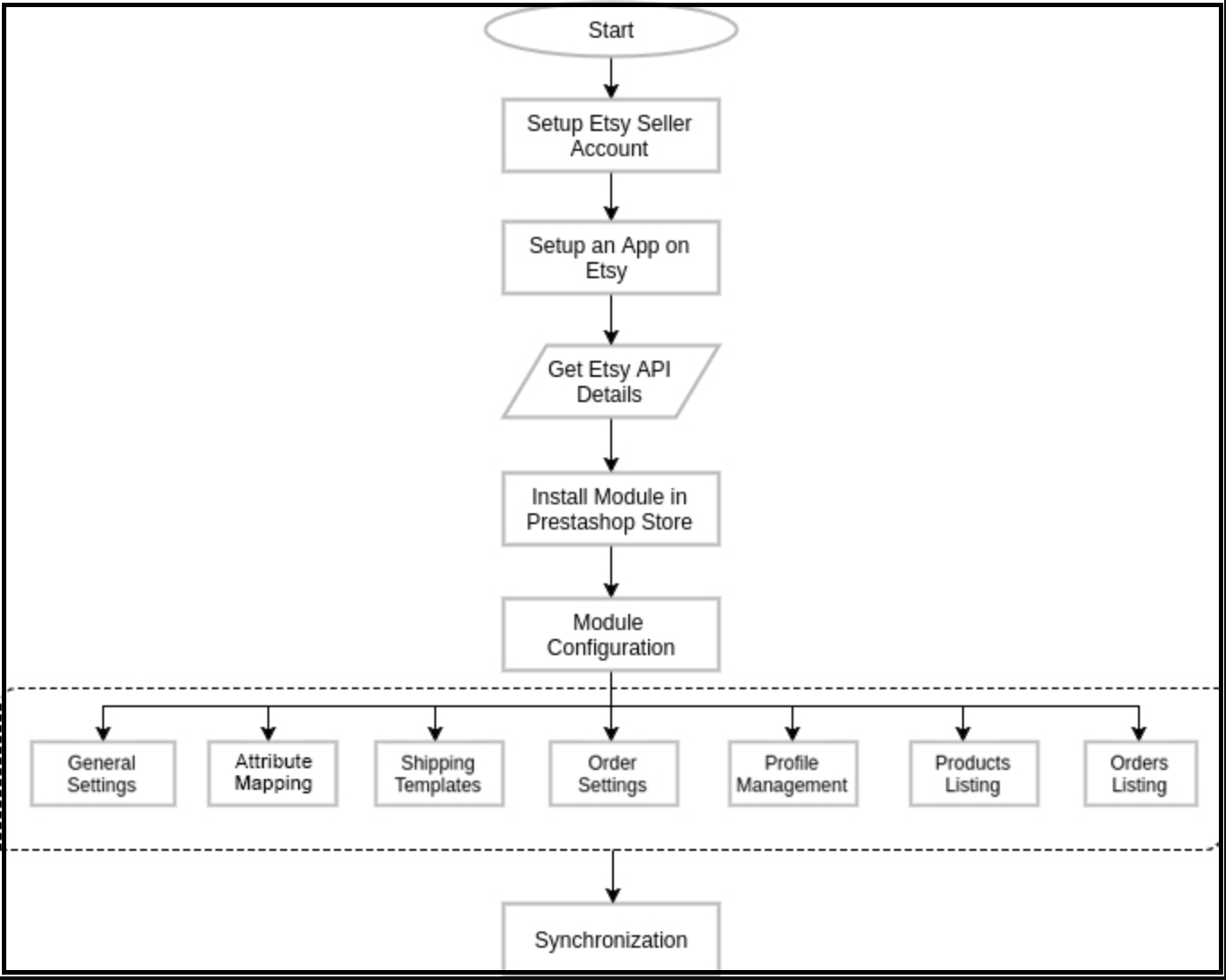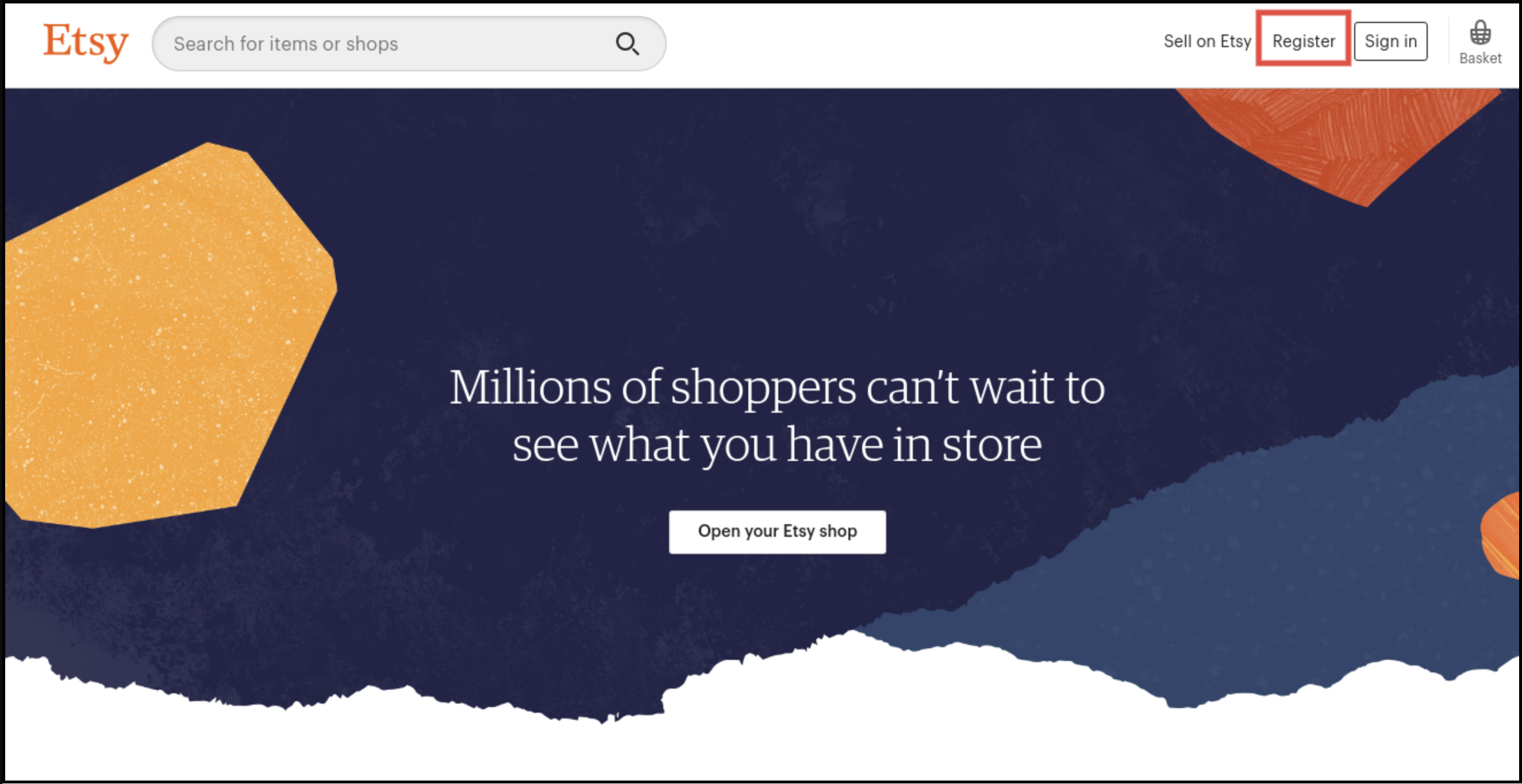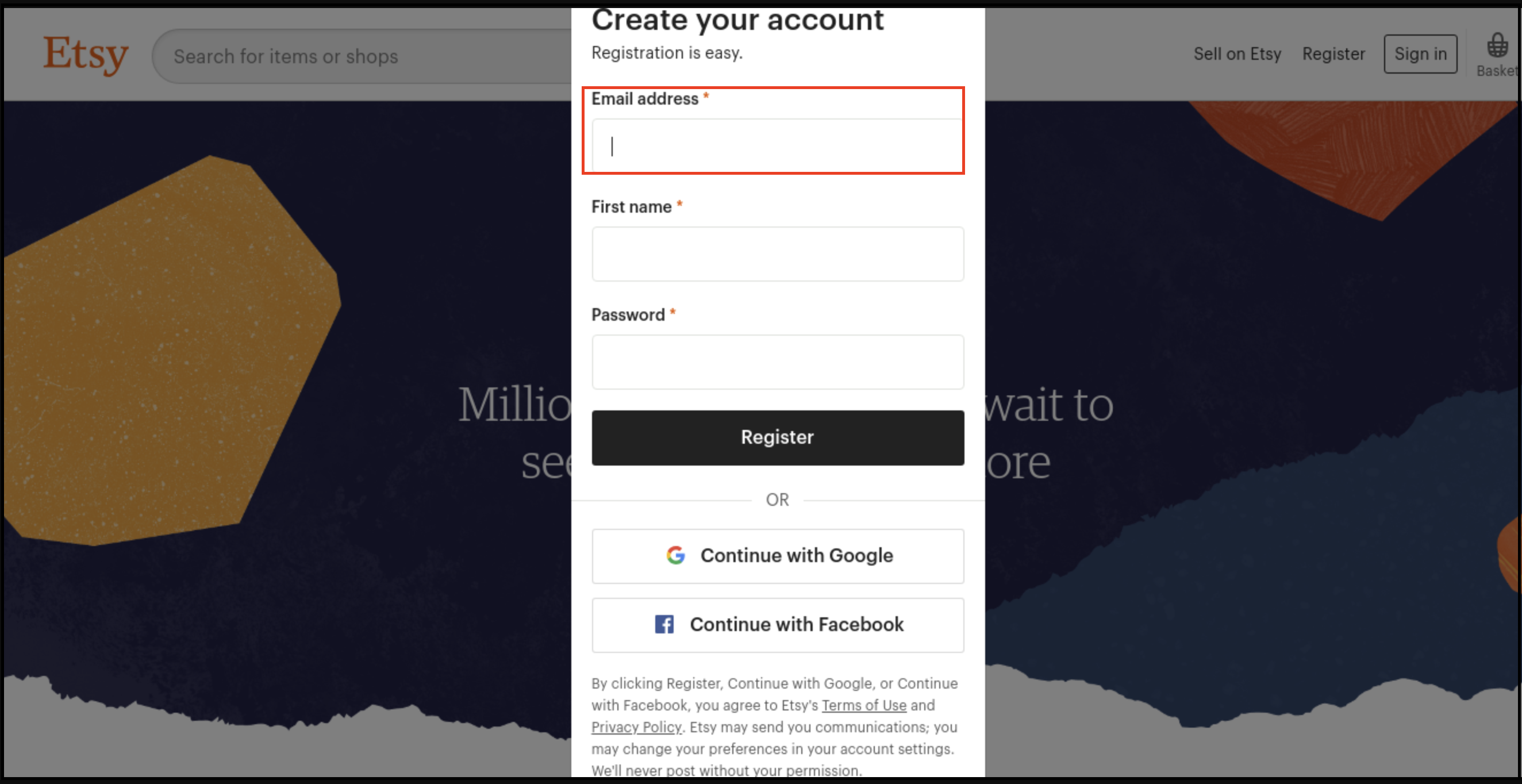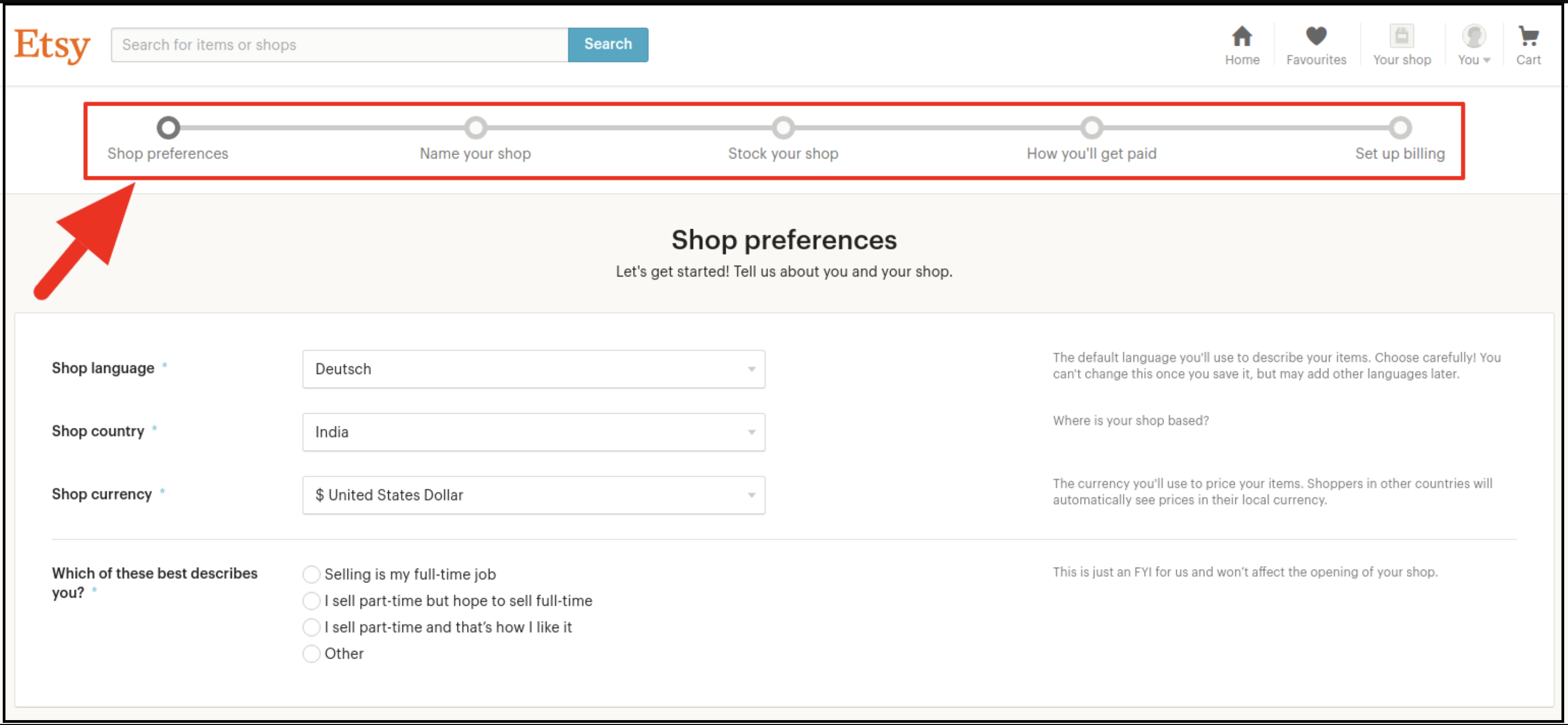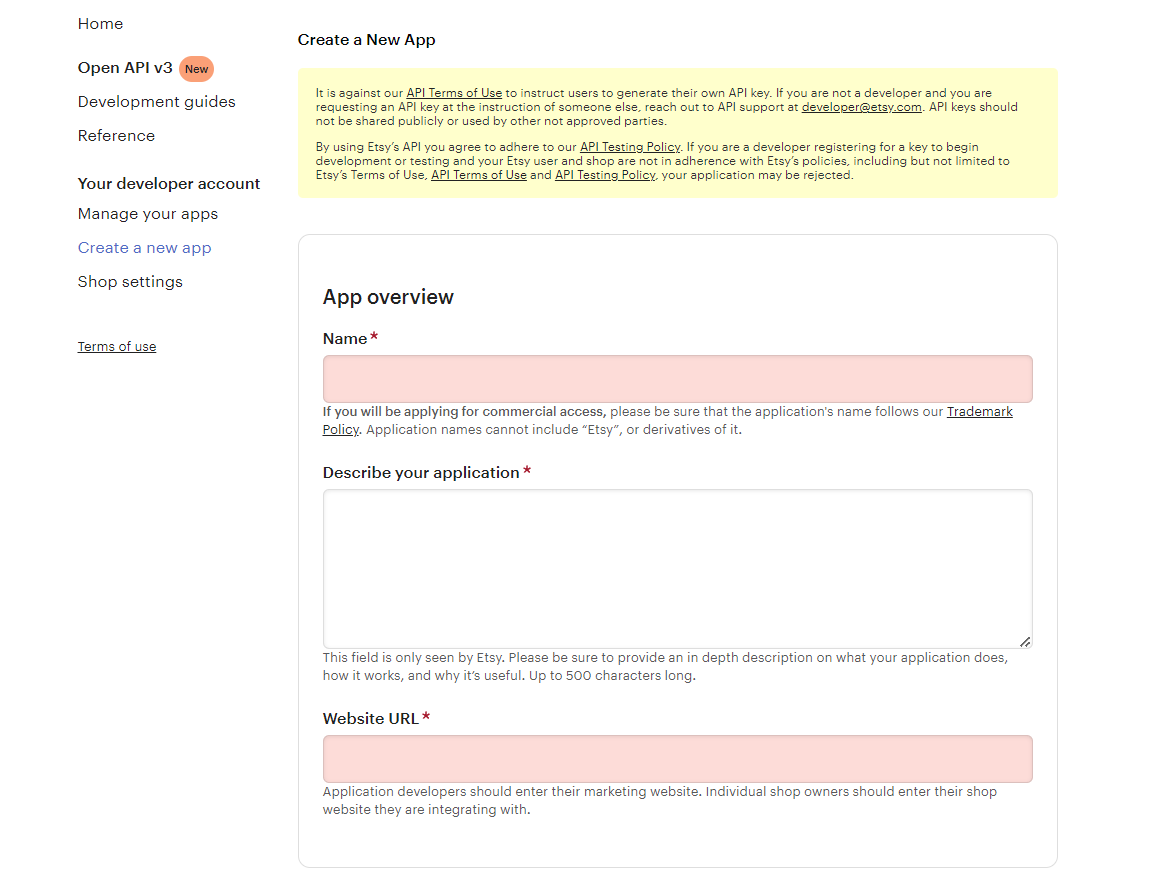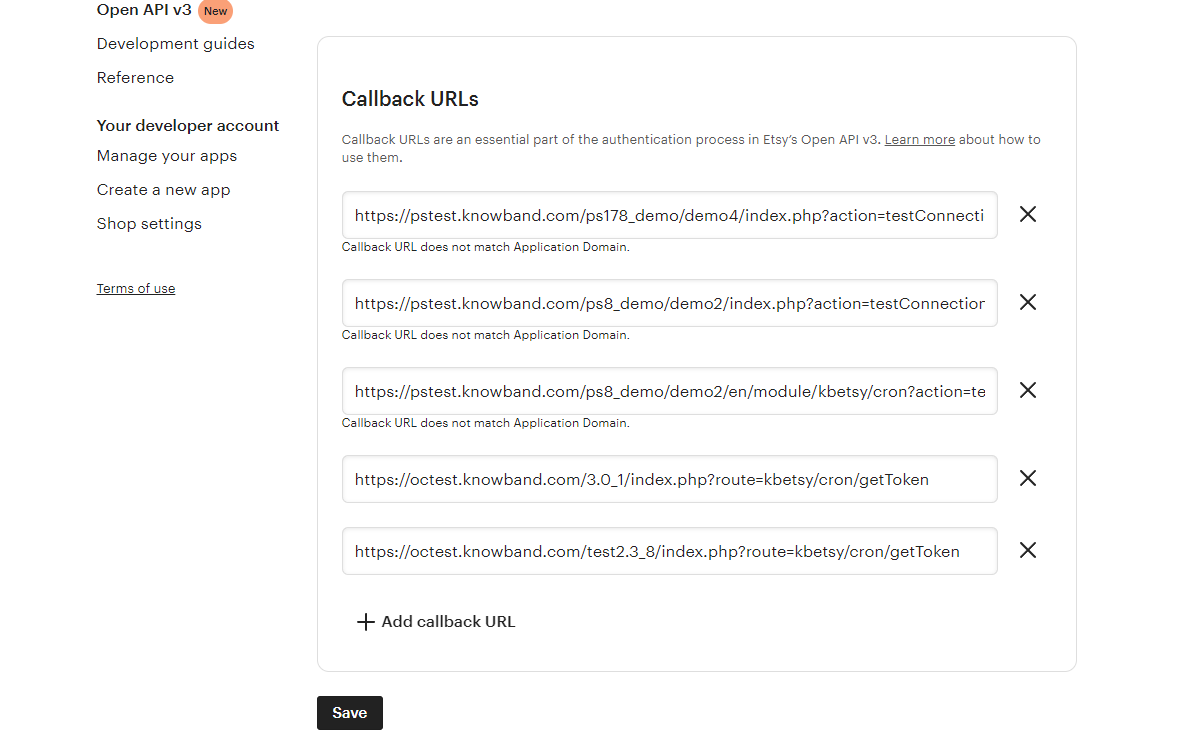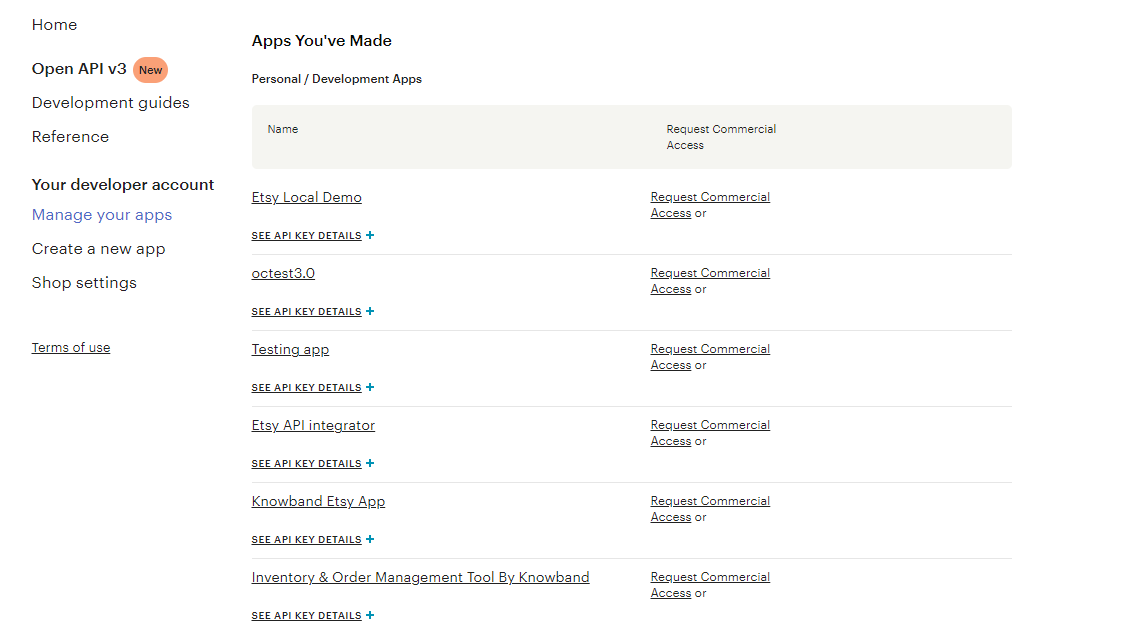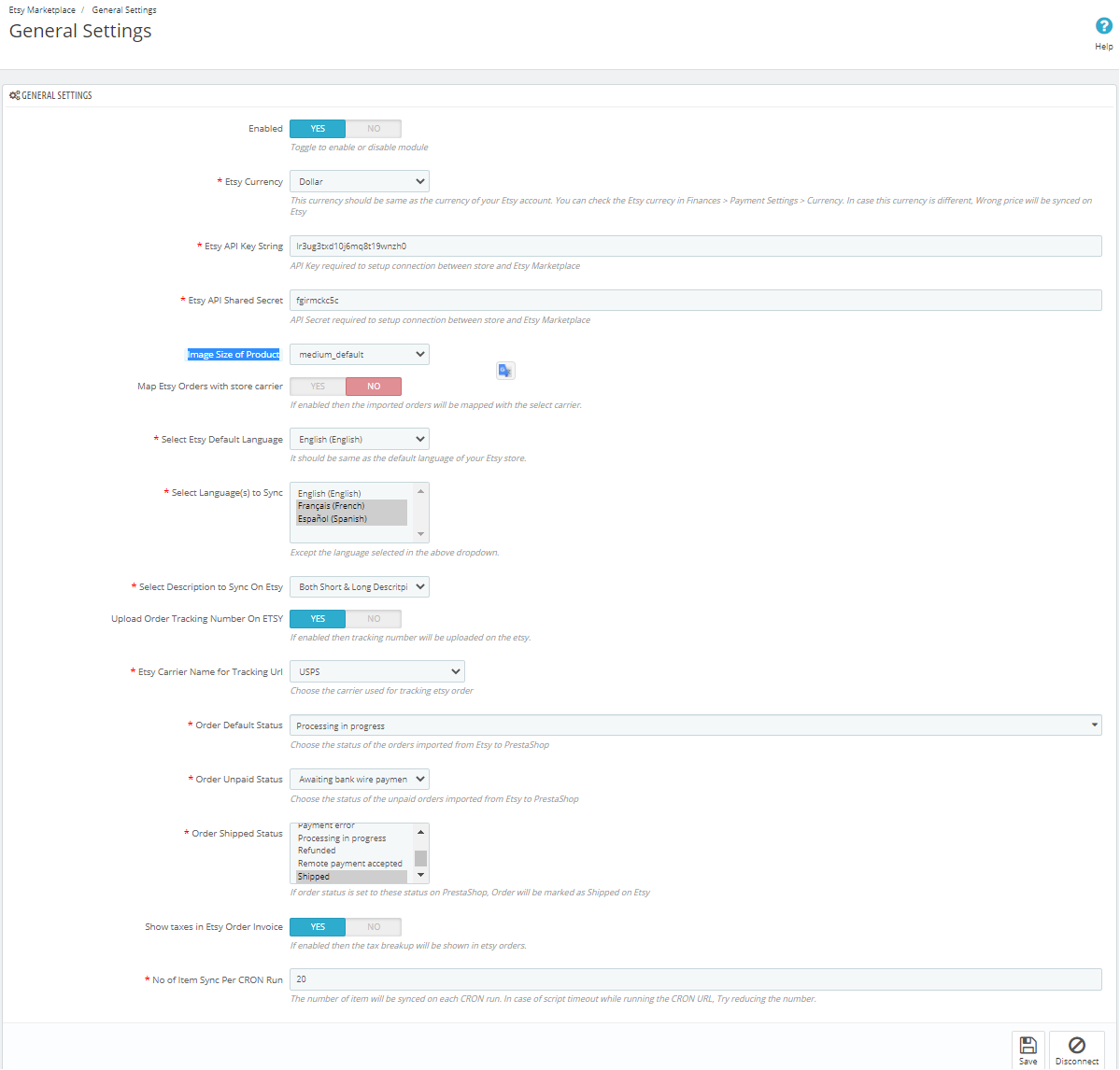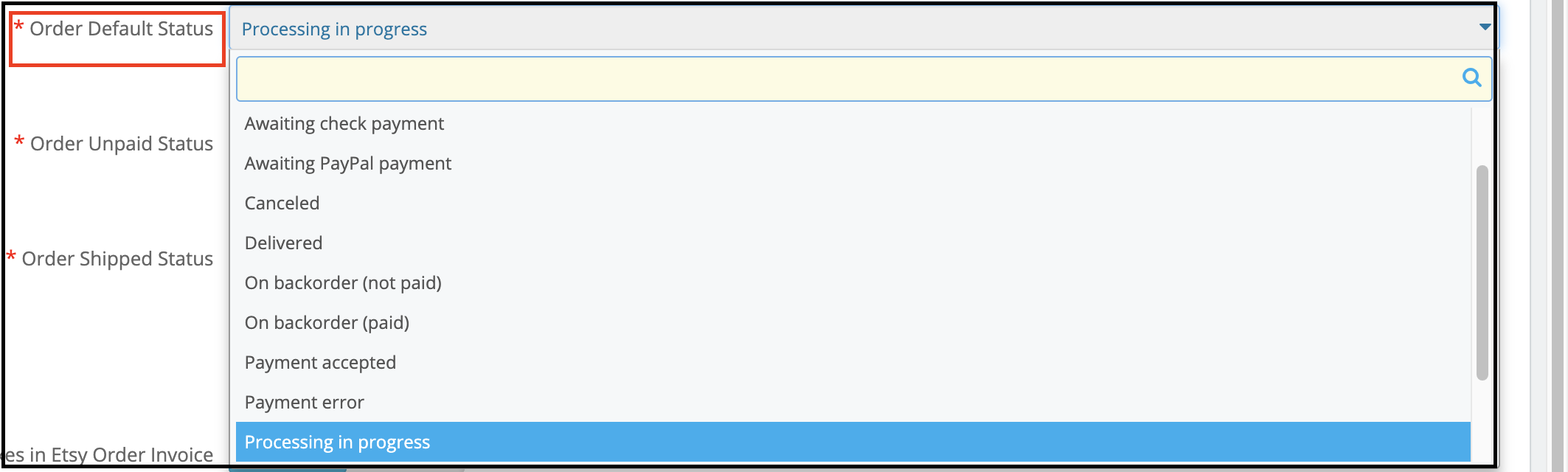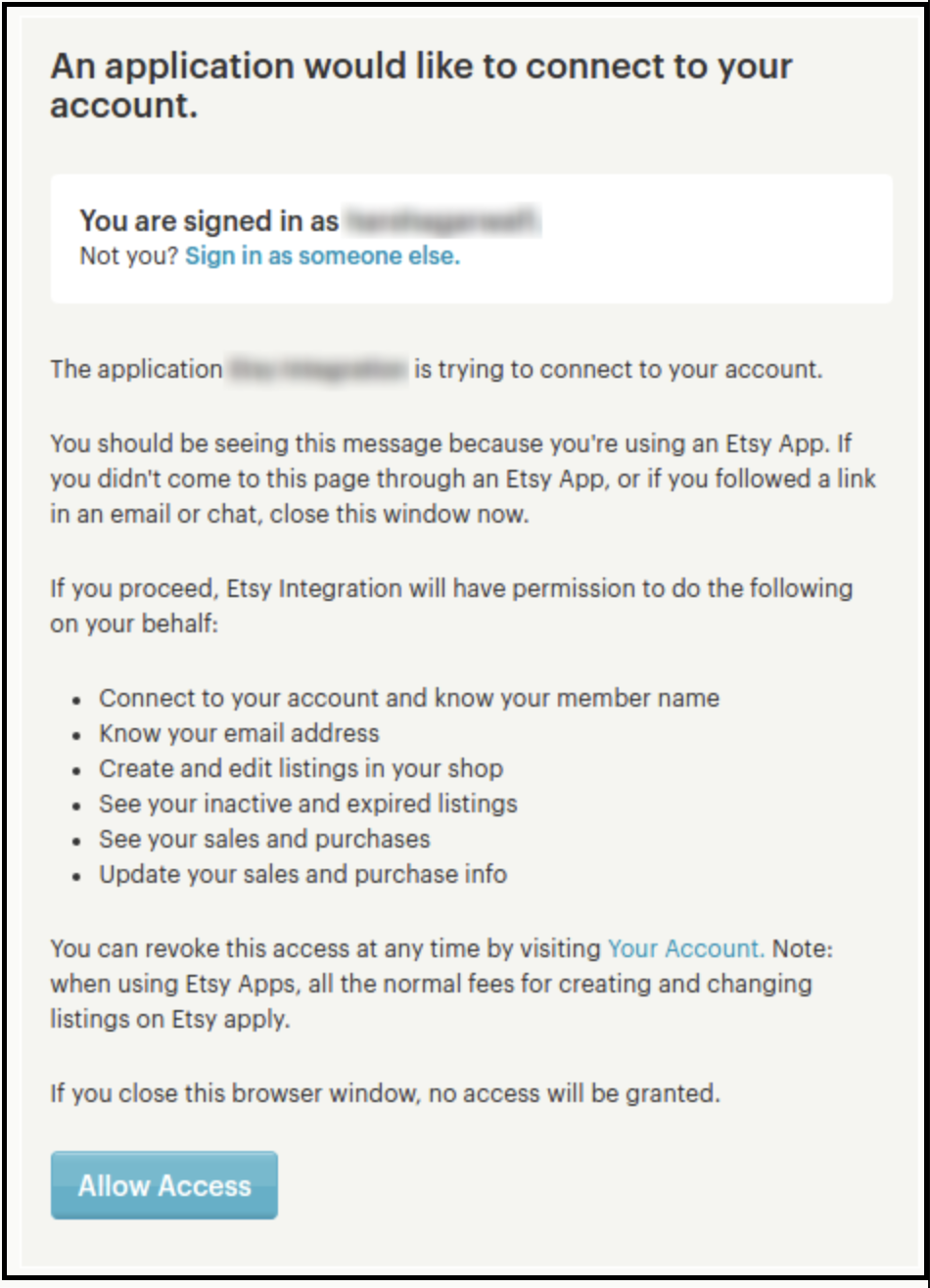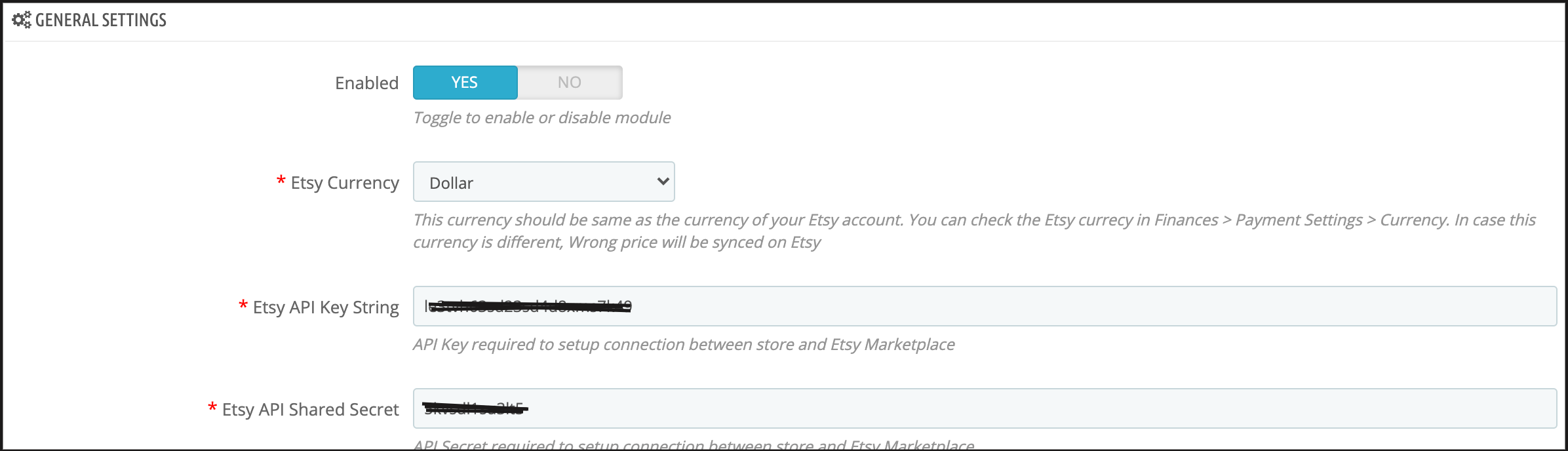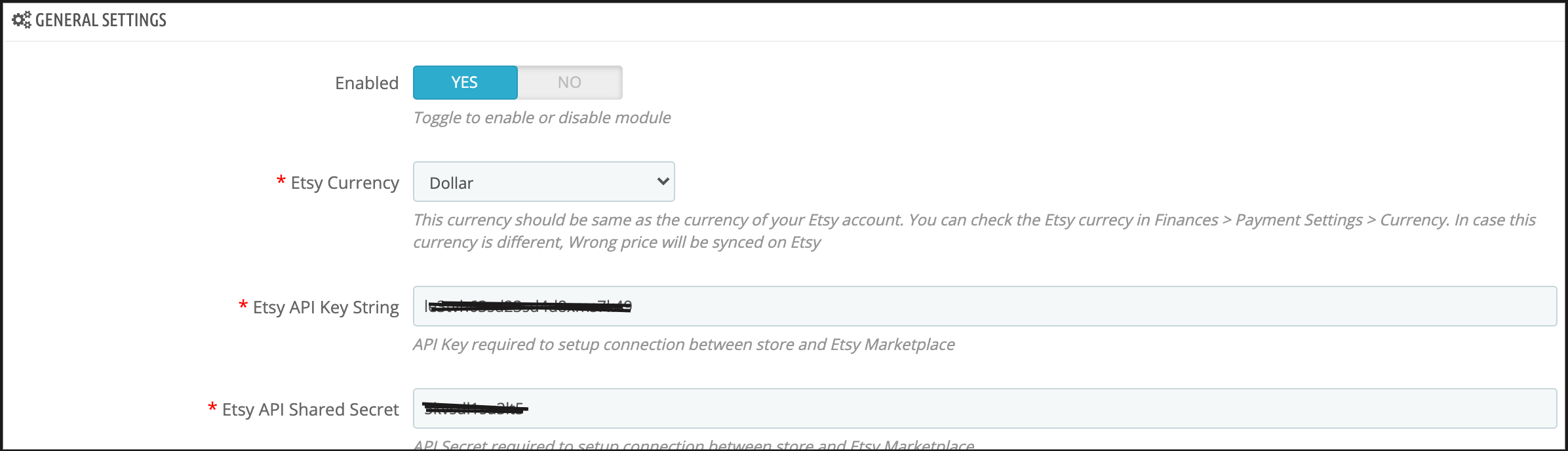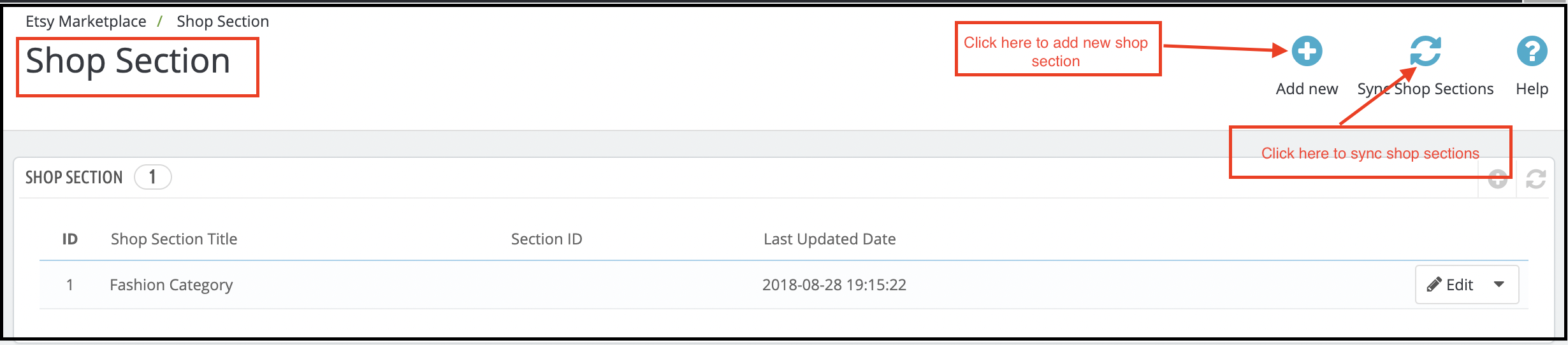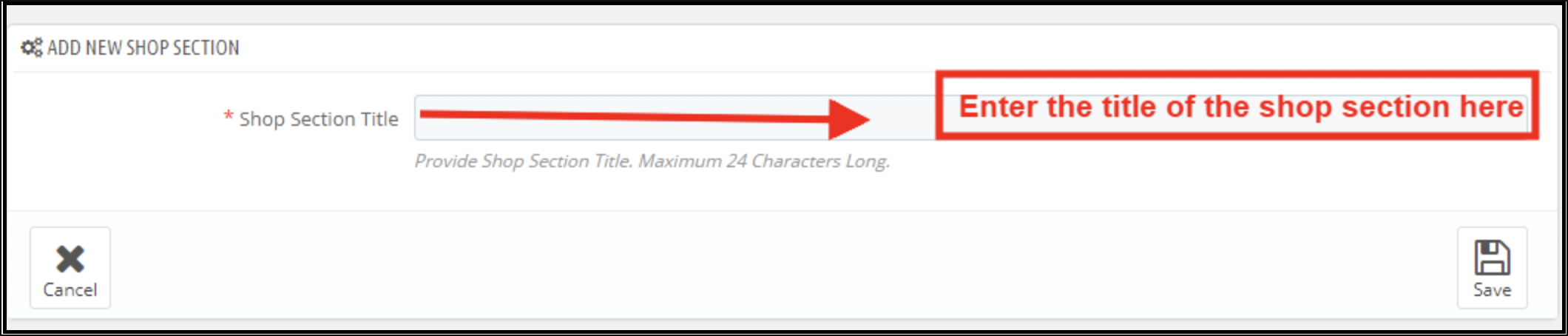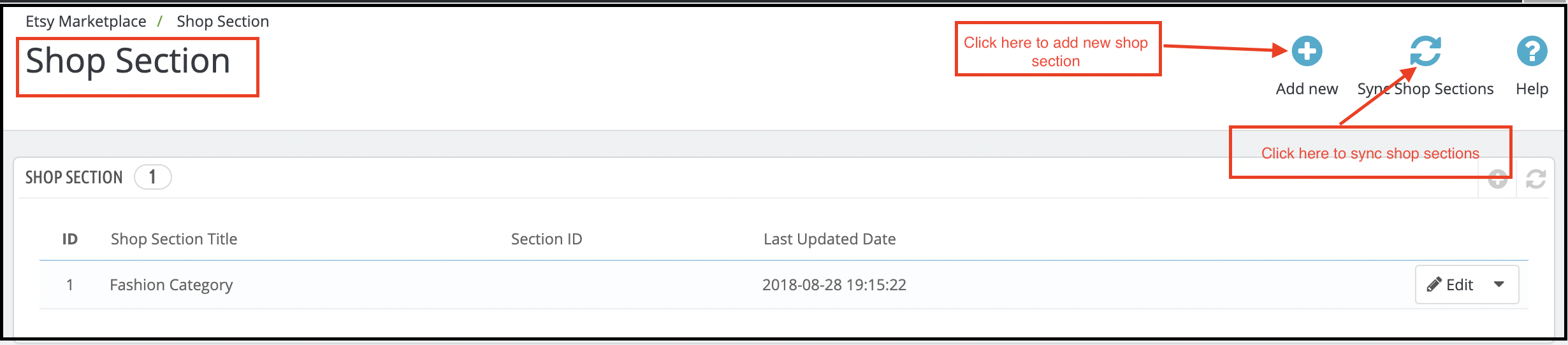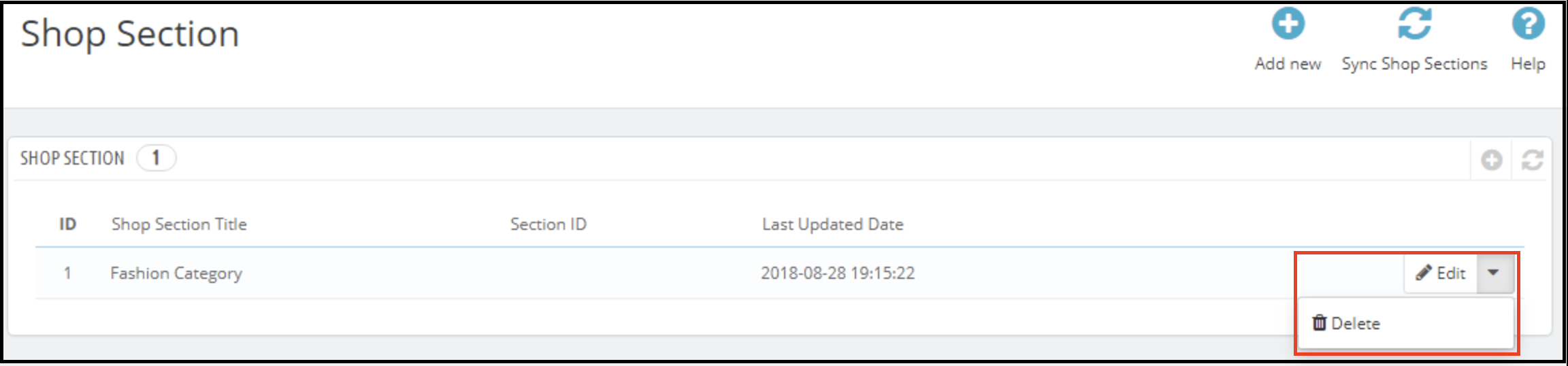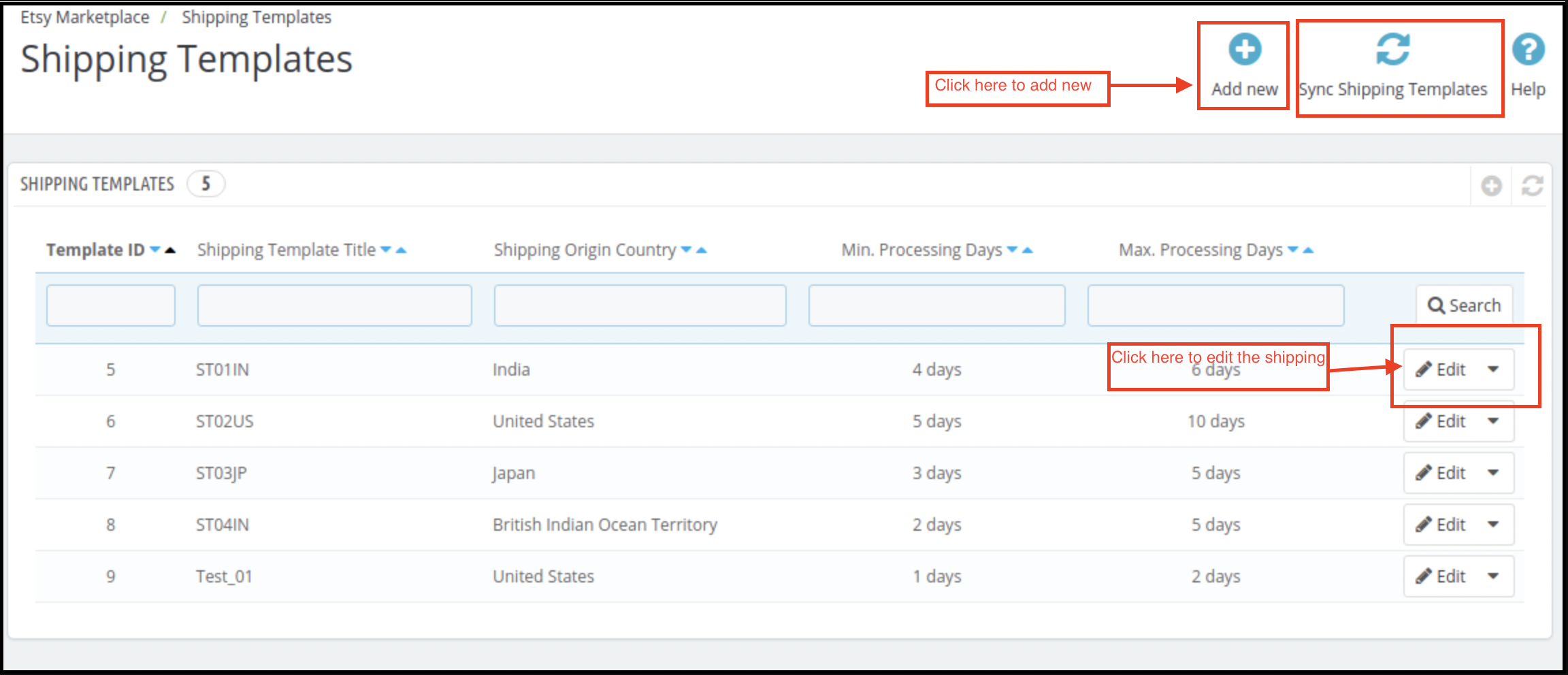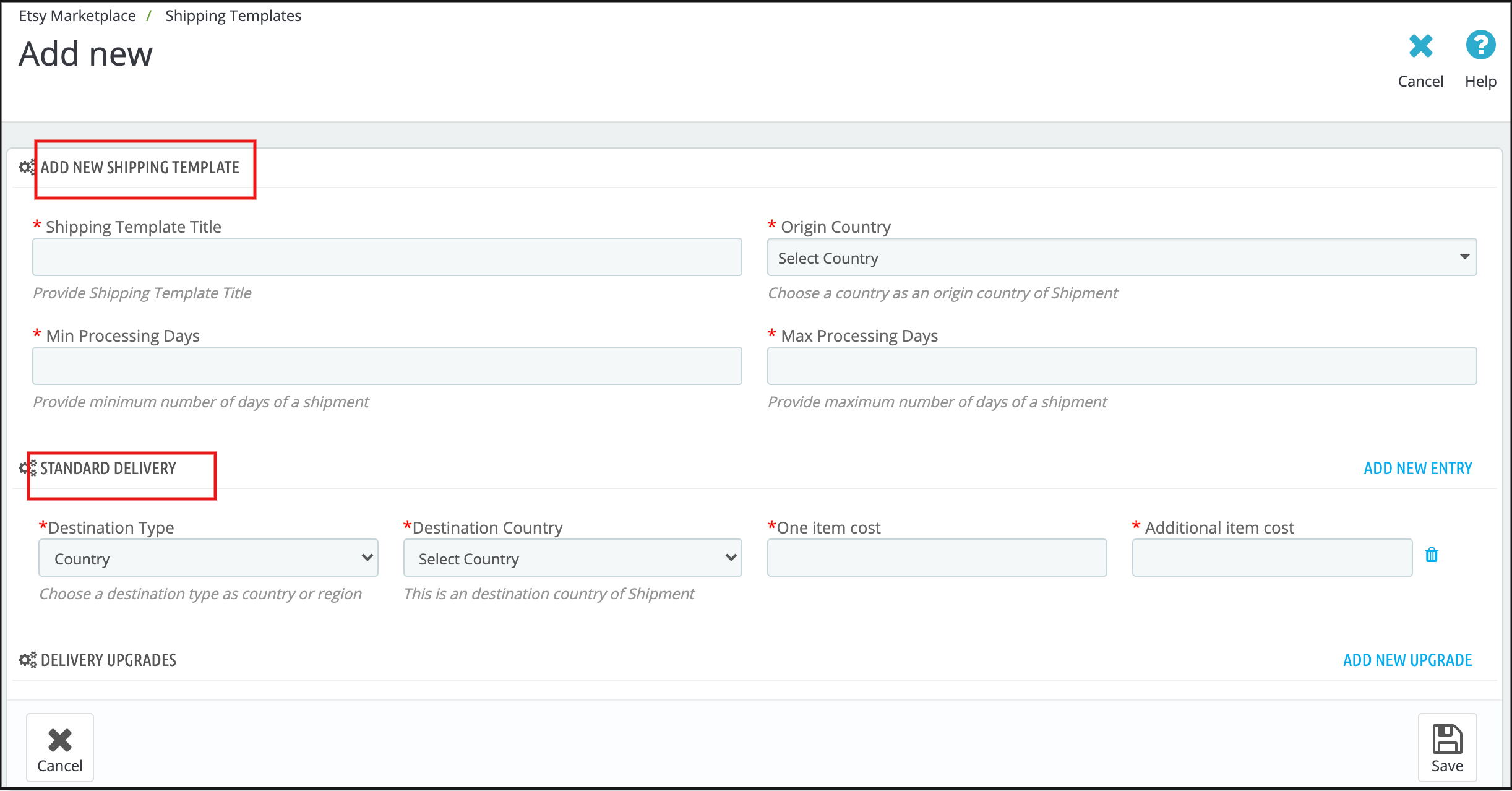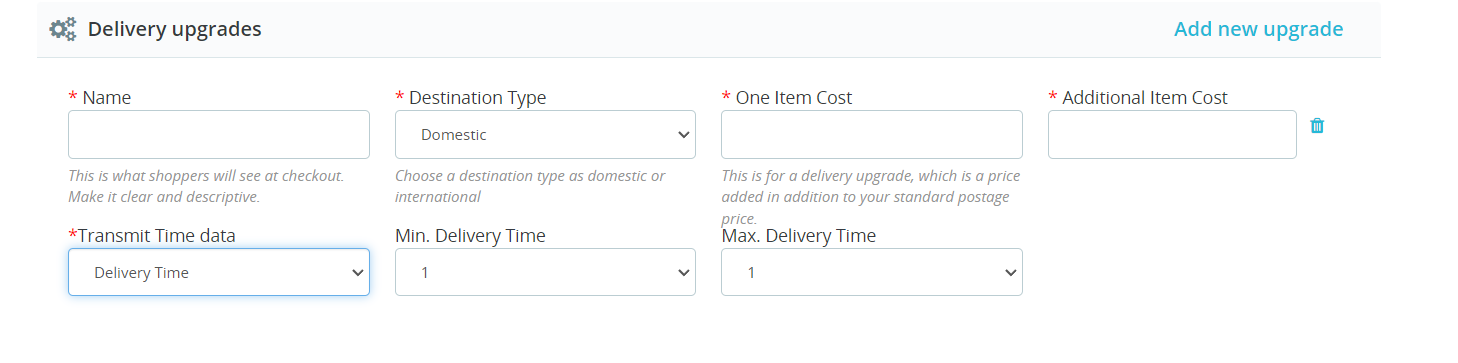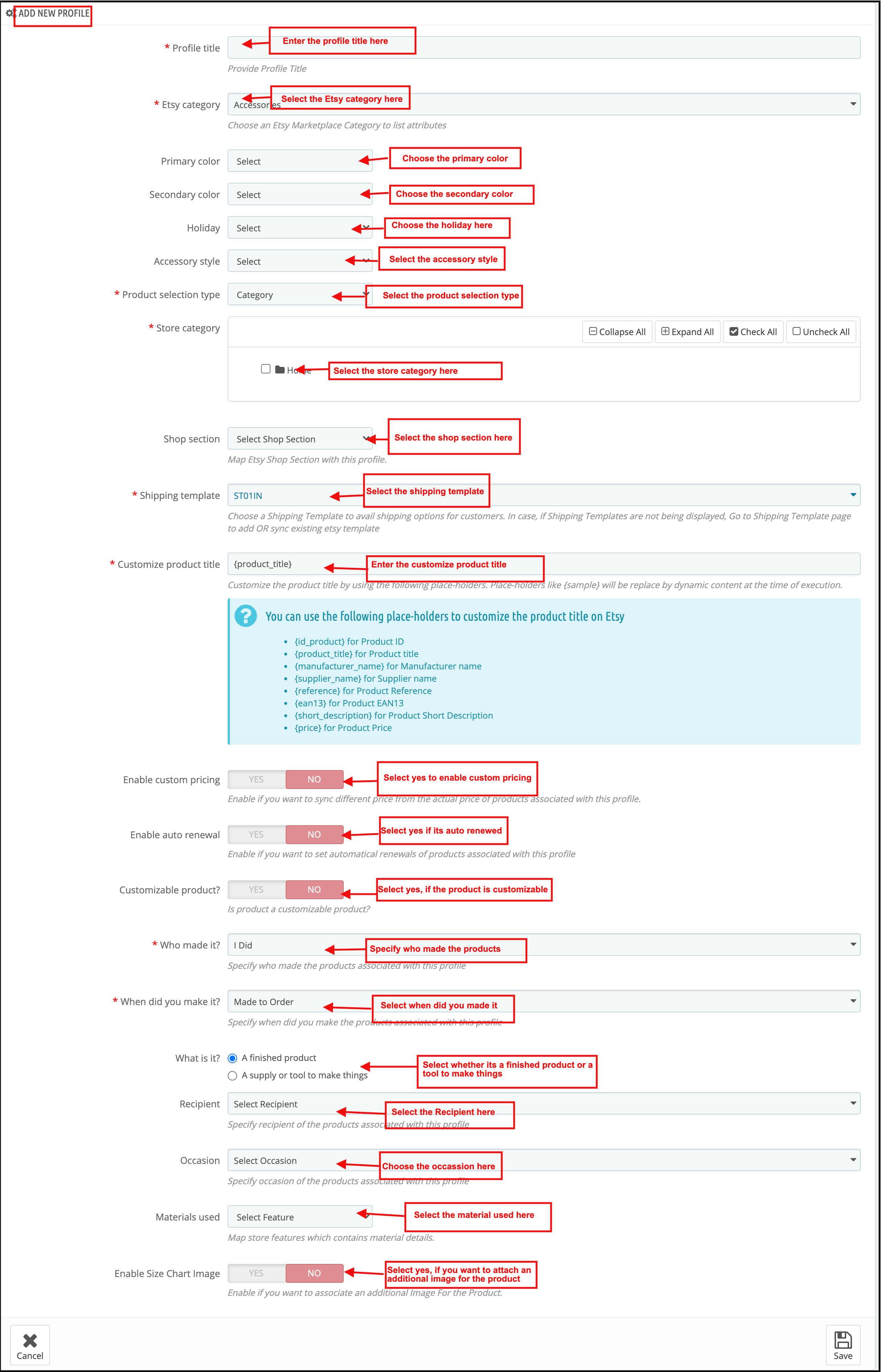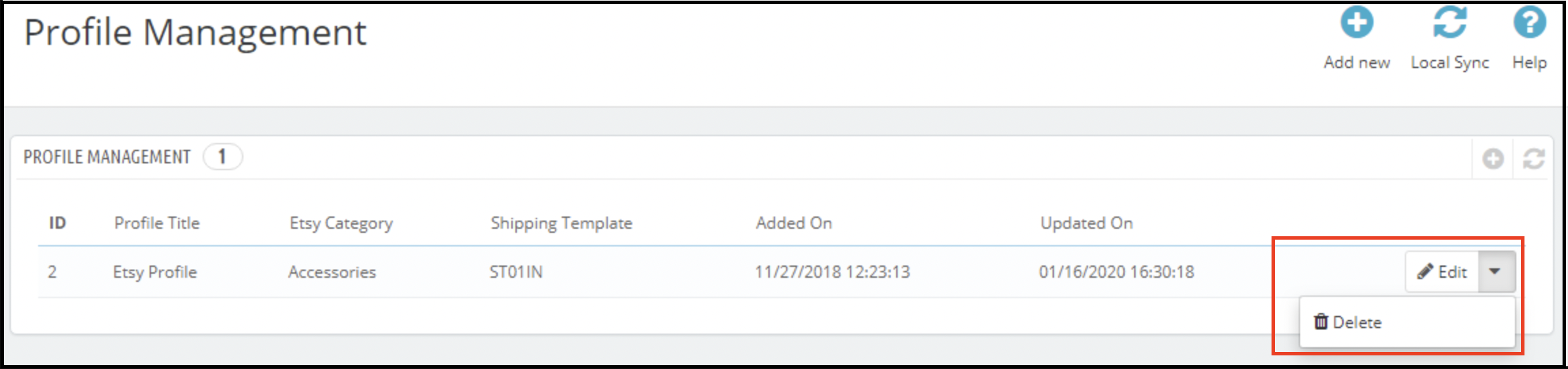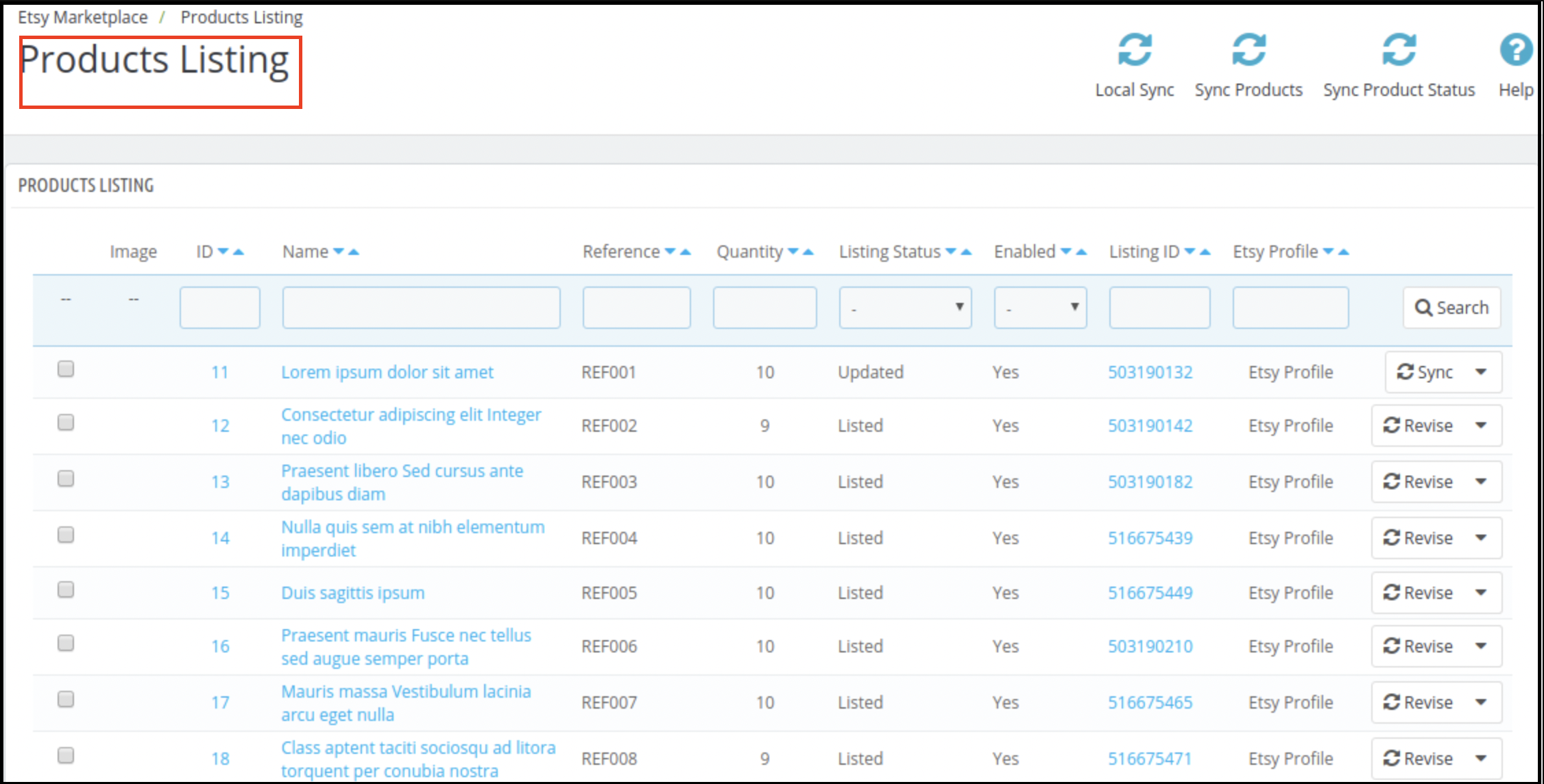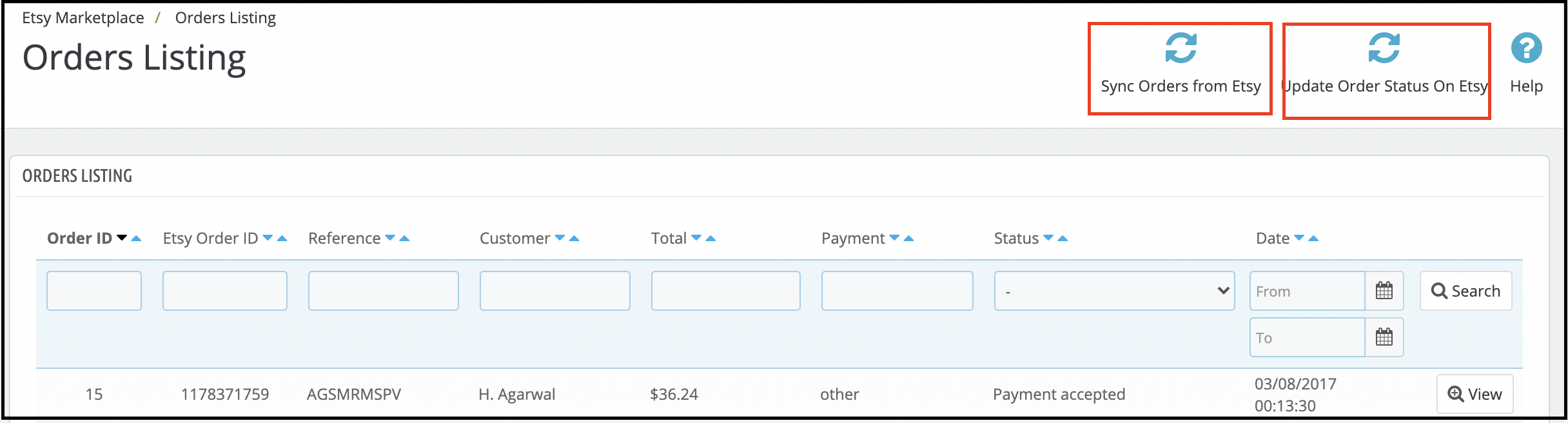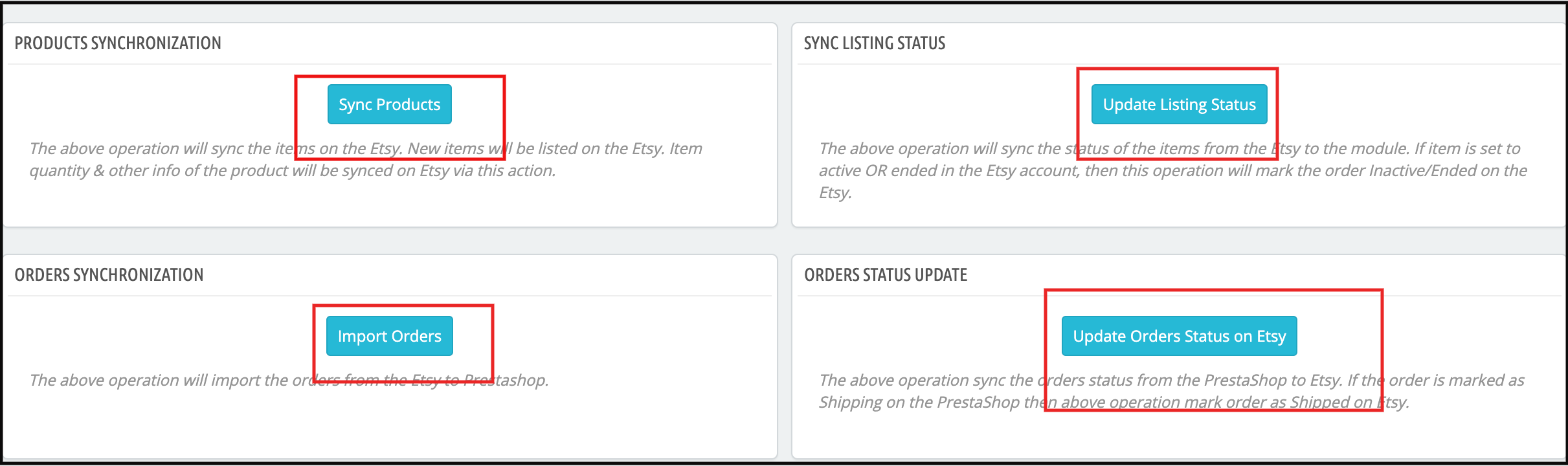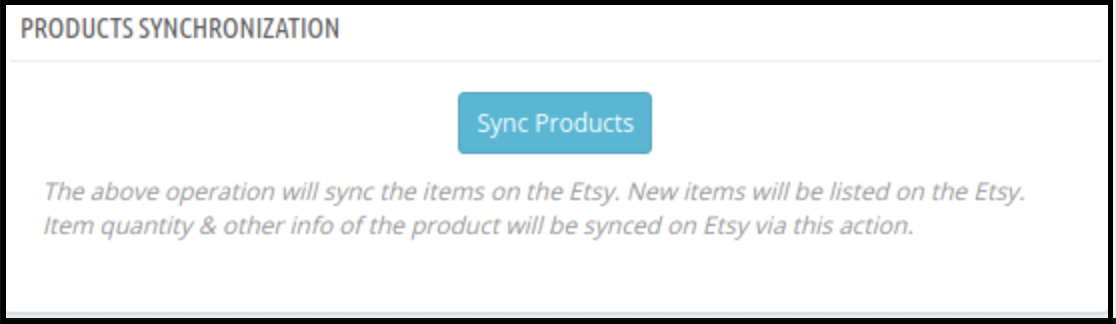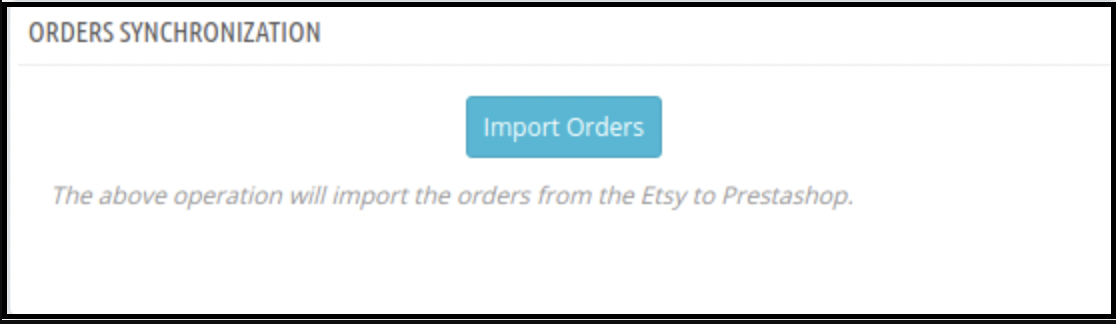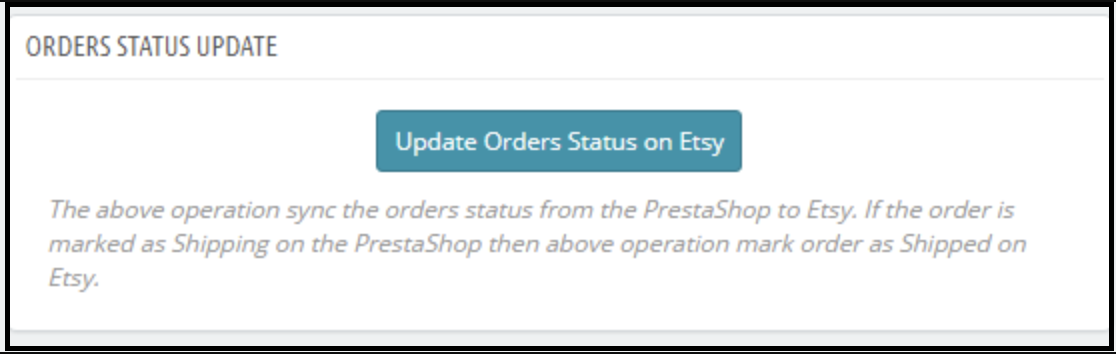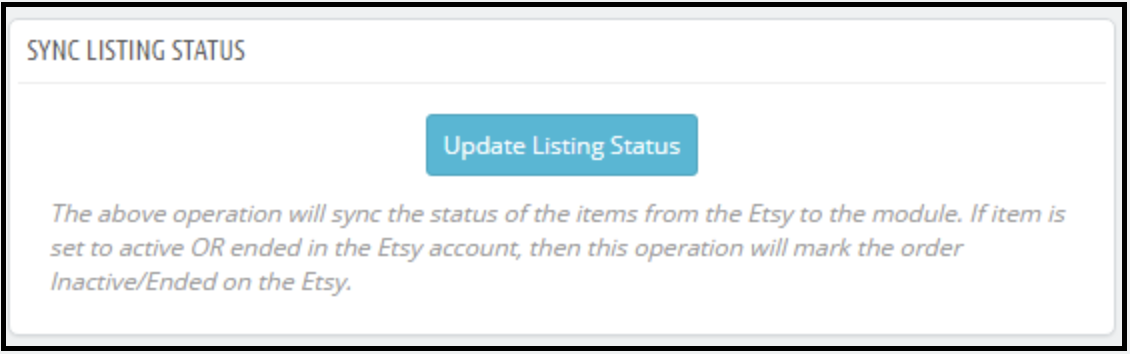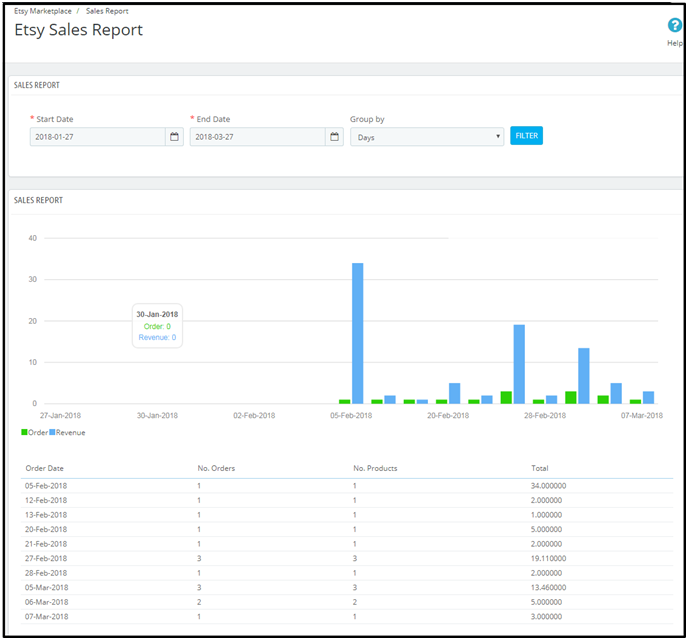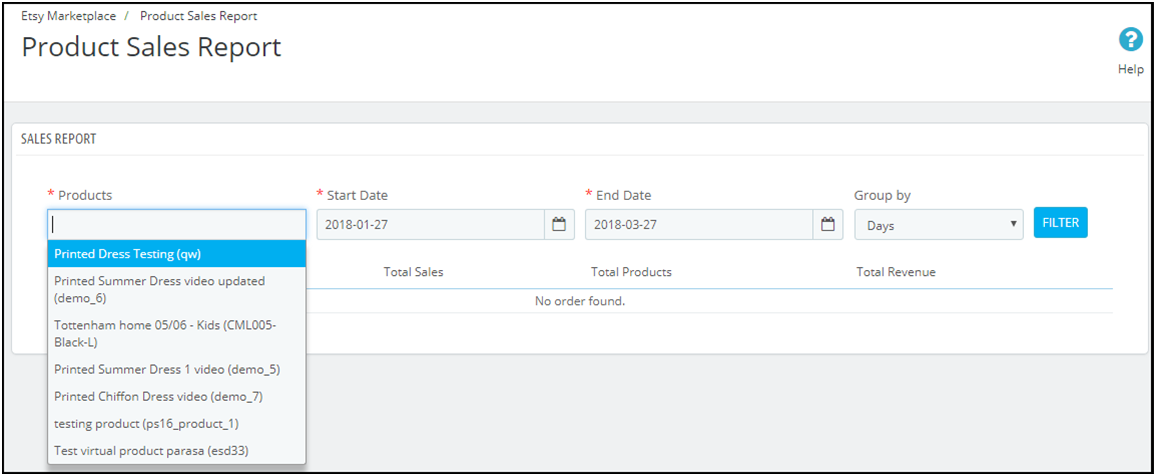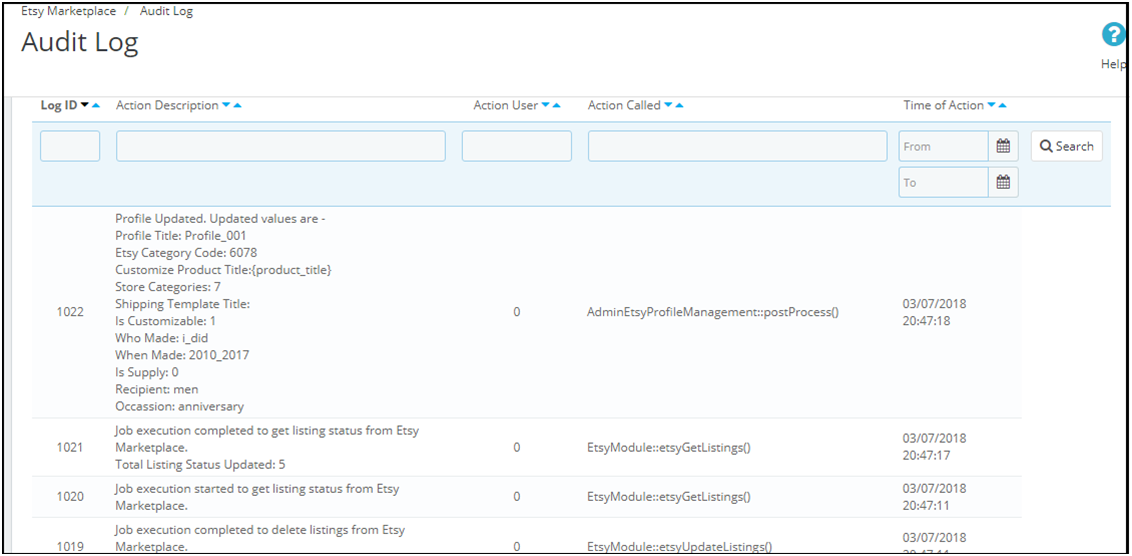1.0 Wprowadzenie
Knowband opracował interfejs dla właścicieli sklepów Prestashop, który może pomóc im rozpocząć sprzedaż na rynku Etsy. Dalej, Dodatek do integracji Prestashop Etsy oszczędza czas sprzedawców. Jak? Poprzez skrócenie czasu potrzebnego na ręczny proces wystawiania ofert. W rzeczywistości moduł integracji rynku Prestashop Etsy oferuje im funkcję obsługi zapasów. Ponadto obsługuj zamówienia do sklepu Etsy z zaplecza Prestashop. Etsy to rynek, który działa jako pośrednik między klientami a artystami. Ponadto rzemieślnicy przedmiotów rękodzielniczych, czy kolekcjonerzy wyrobów vintage. Co więcej, złącze Etsy Marketplace zapewnia sprzedawcom wyjątkową platformę do prezentowania swoich produktów. W ten sposób mogą szerzyć świadomość dotyczącą swoich produktów i usług za pośrednictwem tej platformy. Ważne jest również, aby rynek oferował konsumentom najlepsze usługi. W rzeczywistości konsumenci lubią mieć wybór i alternatywy do wyboru. Dlatego rynki konkurują, aby pozyskać sprzedawców i zaoferować im doskonałe usługi umożliwiające nawiązanie kontaktu ze swoimi sklepami. Co więcej, Etsy odwiedza co miesiąc ponad 25 milionów osób. Co więcej, daje to sprzedawcom wspaniałą możliwość dotarcia do większej sieci odbiorców.
1.1 Kluczowe cechy modułu integracji Prestashop Etsy:
- Prosta instalacja i szybki rozruch:�Moduł integracji Etsy Prestashop można szybko zainstalować. Co więcej, przyjazny dla użytkownika interfejs integracji Prestashop Etsy umożliwia łatwy proces wystawiania produktów na rynku Etsy.
- Masowe przesyłanie produktów:�Korzystając z tego dodatku integrującego Prestashop Etsy, administrator może zbiorczo przesyłać produkty.
- Mapowanie kategorii sklepu z kategorią Etsy:�Sprzedawcy mogą z łatwością powiązać atrybuty i kategorię produktu z kategorią Etsy. Ponadto, z listą profili integratora API Prestashop Etsy.
- Synchronizacja szablonów wysyłkowych:�Twórz szablony wysyłkowe z zaplecza rozszerzenia integracji Prestashop Etsy. Co więcej, zsynchronizuj te szablony z Etsy za pomocą zadań cron.
- Zamów synchronizację:�Zarządzaj zamówieniami Etsy i śledź je z poziomu interfejsu administracyjnego dodatku integrującego Etsy Prestashop API.
- Aktualizacja statusu zamówienia: Administrator może aktualizować status zamówień na rynku Etsy za pomocą zadań cron. Ponadto oferowane przez moduł integracji Prestashop Etsy.
- Zarządzanie zapasami:�Administrator może zarządzać zapasami produktów sklepu Etsy z poziomu zaplecza Prestashop. Bieżący status produktów można zsynchronizować za pomocą zadań cron. Ponadto oferowane przez rozszerzenie synchronizacji Prestashop Etsy. Załóżmy, że wprowadzają jakiekolwiek zmiany w magazynie produktów lub atrybutach w sklepie Prestashop. Co więcej, mogą synchronizować się z Etsy za pomocą jednego kliknięcia przycisku z modułem synchronizacji Etsy Prestashop.
Tłumaczenia językowe:�Integrator Prestashop Etsy oferuje wsparcie wielojęzyczne. Administrator może wybrać drugi język sklepu. Co więcej, łatwo synchronizuje go ze sklepem na rynku Etsy. Ponadto poprzez zadanie cron oferowane przez integratora Etsy Prestashop.
Nowe funkcje oferowane przez integrator Prestashop Etsy firmy Knowband w wersji 2.0.0:
- Zmiany związane z UX:Aby poprawić wygodę użytkownika, interfejs szablonu wysyłki został zmieniony. Dodatkowo wszystkie opcje tworzenia szablonów wysyłkowych zostały scalone na tej samej stronie. Co więcej, podobnie jak Rynek Etsy Prestashop berło.
- Optymalizacja kodu:�Teraz administrator może synchronizować produkty ze strony „Listy produktów”. Istnieją 3 opcje synchronizacji produktów:
- Synchronizacja lokalna:Opcja Local Sync umożliwia administratorowi synchronizację produktów sklepu PrestaShop z modułem integracji Etsy PrestaShop. Wszystkie produkty, które można przypisać do profilu, zostaną wyświetlone na listach produktów. Ponadto administrator może wystawiać poszczególne produkty na Etsy Marketplace.
- Synchronizuj produkty:Opcja Synchronizuj produkty zsynchronizuje produkty z rynkiem Etsy. Wszystkie włączone produkty zostaną zsynchronizowane z Etsy Marketplace. Aby uniknąć błędu synchronizacji, administrator może wybrać liczbę produktów. Co więcej, synchronizacja za jednym razem w Ustawieniach ogólnych. Dostępna jest konfiguracja Cron w celu zautomatyzowania procesu wystawiania produktów na listę.
- Synchronizuj stan produktu:Administrator może uzyskać status listy synchronizowanych produktów, korzystając z opcji Synchronizuj status produktu.
- Lista produktów:�Jeśli chcesz ustawić produkty jako nieaktywne, usuń je tylko z tej strony (zamiast z konta Etsy). Tak naprawdę ustawienie produktu jako nieaktywnego bezpośrednio na koncie Etsy spowoduje jego ponowne wystawienie na Etsy. Dalej, przy następnym uruchomieniu CRON.
- Administrator może przeglądać produkty sklepu Etsy na karcie Listy produktów. Następnie kliknij „Identyfikator aukcji”. Ponadto otworzy się lista sklepu Etsy.
- Administrator może wyświetlić listę sklepu PrestaShop, klikając nazwę produktu.
- Administrator może wyświetlić stronę z listą produktów w panelu administracyjnym, klikając identyfikator.
- Administrator sklepu może dodawać zamówienia w sklepie Etsy u przewoźników sklepowych.
- Administrator sklepu może dodać numery śledzenia do zamówień Etsy.
- Administrator Stora może dodać obraz tabeli rozmiarów dla każdego profilu, a ten dodatkowy obraz zostanie przesłany na Etsy.
- Teraz zamiast umieszczać odmiany osobno na stronie z listami produktów, wszystkie odmiany będą wyświetlane pod nazwą produktu.
- Administrator może zsynchronizować poszczególne produkty z Etsy Marketplace zamiast wyświetlać cały profil.
- Administrator może wyłączyć/włączyć elementy przed synchronizacją i tylko włączone elementy będą wyświetlane w sklepie Etsy.
- Niestandardowe informacje o produkcie:�Teraz Dodatek Prestashop Etsy Connector umożliwia administratorowi wystawienie tego samego produktu z różnymi szczegółami (tytułem i opisem produktu) na Etsy Marketplace.
- Synchronizacja na poziomie profilu: Niedawno wprowadziliśmy funkcję synchronizacji na poziomie profilu, która pozwala administratorowi sklepu wystawiać/aktualizować produkty tylko z określonej kategorii, a nie ze wszystkich.
Dodatkowe funkcje modułu integracji Etsy Prestashop
- Mapowanie atrybutów: Wszystkie atrybuty sklepu PrestaShop zostaną automatycznie zsynchronizowane z modułem integracji Etsy Marketplace. Ponadto administrator musi jedynie zmapować te atrybuty na Etsy Marketplace.
- Atrybut kategorii Etsy:�Atrybuty kategorii Etsy są teraz dostępne w module integracji Etsy Marketplace. Ponadto administrator może ustawić różne atrybuty. Na przykład kolor podstawowy, kolor dodatkowy, święto i styl akcesoriów.
- Mapowanie produktu lub kategorii:�Moduł integracji z rynkiem PrestaShop Etsy umożliwia synchronizację. Następnie wybrane produkty lub cała kategoria do Etsy Marketplace. Ponadto na karcie Zarządzanie profilami modułu łącznika Etsy Marketplace administrator może wybrać opcję Produkt/kategoria, aby zsynchronizować produkty sklepu.
- Ceny niestandardowe:�Moduł integracji Etsy Prestashop pozwala administratorowi wystawiać produkty na rynku w innej cenie. W rzeczywistości administrator może zmienić cenę produktów. Co więcej, wyświetla się na rynku według stałej kwoty lub kwoty procentowej. Zgodnie z wymaganiami administrator może zwiększyć lub zmniejszyć cenę produktów. W rzeczywistości może to zrobić z zaplecza Dodatek do integracji Prestashop Etsy.
- Raport sprzedaży:�Zakładka raportu sprzedaży wtyczki integracyjnej Etsy Prestashop umożliwia sprzedawcom sprawdzenie raportu dotyczącego zamówień i przychodów.
- Raport sprzedaży produktu: Administrator może nawet przeglądać raport sprzedaży poszczególnych produktów. W rzeczywistości może to zrobić z zaplecza wtyczki integracyjnej Prestashop Etsy.
- Sekcja sklepu:Dodatek Prestashop oferuje opcję dodania sekcji sklepu w interfejsie rynku Etsy dla sprzedawców elektronicznych. Ponadto sekcja sklepu pozwala administratorowi kategoryzować produkty w określonej kategorii. W rzeczywistości utworzona sekcja sklepu będzie wyświetlana w Twoim sklepie Etsy.
- Szablon opisu produktu:e-sprzedawcy mogą używać różnych symboli zastępczych w opisie produktu, aby zwiększyć jego skuteczność.
Możesz także obejrzeć film „Przewodnik po aktualizacjach – Knowband’s Prestashop Etsy Connector v3.0.4” tutaj:
Instalacja 2.0
Po zakupie rozszerzenia integracji Prestashop Etsy otrzymasz następujące pliki dostępne poniżej: 1. kbetsy.zip (zawiera kod źródłowy modułu) 2. Instrukcja obsługi Aby zainstalować rozszerzenie integracji Etsy Prestashop, wykonaj następujące kroki:
- Rozpakuj plik kbetsy.zip. Zawierałby pliki i foldery, jak pokazano poniżej –
- Skopiuj wszystkie pliki i foldery z rozpakowanego folderu do katalogu „moduły” swojego sklepu na ścieżce -�Katalog główny / moduły /.
- Teraz moduł jest gotowy do zainstalowania w Twoim sklepie. Co więcej, znajdziesz to w sklepie�Administrator -> Moduły i usługi. Co więcej, byłoby to pokazane poniżej –
W przypadku, gdy nie możesz znaleźć modułu na liście modułów administracyjnych. Następnie spróbuj przeszukać moduł podając następujące szczegóły –
Słowo kluczowe�-Etsy
Kategoria�– Inny
Filtruj według�- Zainstalowane i niezainstalowane / Włączone i wyłączone
- Aby zainstalować moduł, kliknij przycisk „Zainstaluj”. Wyświetli się wyskakujące okienko z potwierdzeniem. Następnie kliknij opcję „Kontynuuj instalację”. W rzeczywistości ten krok spowoduje zainstalowanie modułu i wyświetlenie powiadomienia „Moduły zostały pomyślnie zainstalowane”.
Konfiguracja systemu 3.0
Zanim przejdziemy dalej, ważne jest, aby wiedzieć, jaki jest prawidłowy przebieg działań. Co więcej, skonfiguruj ten system, ponieważ kilka rzeczy zależy od innych rzeczy. Ponadto, jeśli nie zachowamy ostrożności, przetwarzanie będzie trudne lub może być podatne na błędy.
4.0 Integracja z Etsy Prestashop — konfiguracja konta sprzedawcy
Aby rozpocząć sprzedaż na Etsy Marketplace, potrzebujesz konta sprzedawcy na Etsy. Ponadto, aby skonfigurować dodatek integracyjny Etsy Prestashop. W tej sekcji wymieniliśmy wszystkie kroki tworzenia konta sprzedawcy na Etsy. Poniżej znajdziesz je –
- Przejdź do linku – https://www.etsy.com
- Kliknij na “Sprzedawaj na Etsyprzycisk „w prawym górnym rogu.
- Kliknij przycisk „Zarejestruj się” na stronie, którą właśnie odwiedzasz. Ponadto zapoznaj się z zrzutem ekranu podanym poniżej.
- Wypełnij formularz rejestracyjny i kliknij przycisk „Zarejestruj się”. W rzeczywistości spowodowałoby to utworzenie konta sprzedawcy i wysłanie wiadomości weryfikacyjnej na podany adres e-mail.
- Teraz przekieruje Cię również na inną stronę, jak pokazano poniżej.
- Teraz prosi o skonfigurowanie preferencji sklepu. Następnie uzupełnij wszystkie wyróżnione sekcje. Na przykład Preferencje sklepu i Nazwij swój sklep, Zapasy sklepu, Sposób otrzymywania płatności i Skonfiguruj rozliczenia.
Integracja z Etsy Marketplace 5.0 — skonfiguruj aplikację
Aby rozpocząć komunikację między sklepem Prestashop a kontem sprzedawcy Etsy, musisz utworzyć aplikację na Etsy Marketplace. Ponadto poniżej przedstawiono kroki tworzenia aplikacji na Etsy:
- Przejdź do linku – https://www.etsy.com/developers/register
- Spowoduje to otwarcie strony, na której zostanie wyświetlony formularz z kilkoma polami wejściowymi, jak pokazano poniżej.
- Wypełnij formularz i kliknij „Przeczytaj warunki i utwórz aplikację”. Ponadto upewnij się, że pole wyboru „Zgodność zarządzania zapasami” zostało zaznaczone.
- Poprosiłoby o zaakceptowanie „warunków korzystania”. W rzeczywistości zaakceptuj i kliknij przycisk „Utwórz aplikację”.
- Spowoduje to zarejestrowanie Twojej aplikacji na Etsy Marketplace i podanie szczegółów API.
- Po pomyślnym utworzeniu interfejsu API dodaj adres URL wywołania zwrotnego.
- Kliknij nazwę swojej aplikacji
- Kliknij edytuj adresy URL wywołania zwrotnego. Po kliknięciu poniższego przycisku wyświetli się strona pokazana na obrazku.
Aby znaleźć adres URL wywołania zwrotnego, zapoznaj się z sekcją ustawień ogólnych naszego modułu Prestashop Etsy Marketplace. Skopiuj adres URL pokazany na obrazku poniżej i wklej go na Etsy.�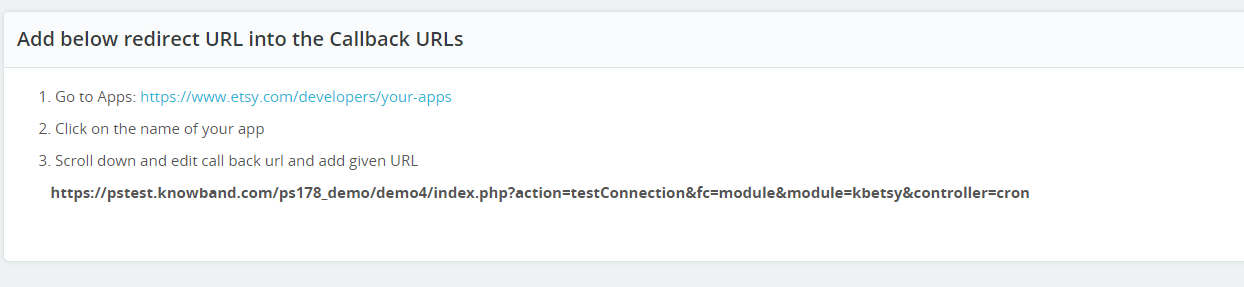
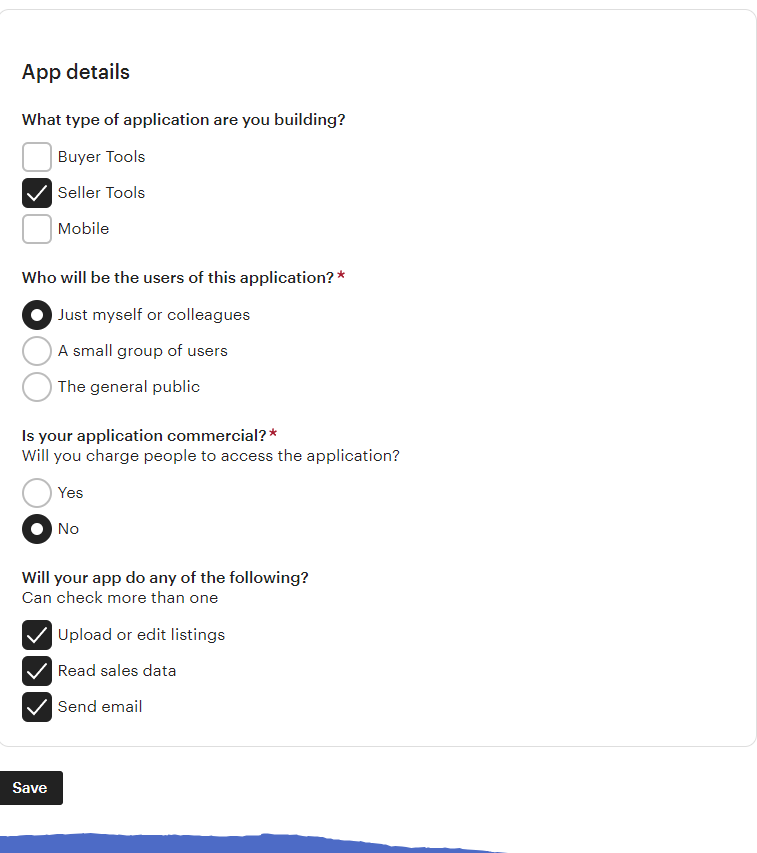
Kliknij przycisk Zapisz. Po zapisaniu danych znajdziesz stronę API, na której możesz zarządzać wszystkimi swoimi aplikacjami Etsy.
Interfejs administratora 6.0
Ten dodatek do integracji Prestashop Etsy można konfigurować. Co więcej, ustawienia konfiguracyjne można aktualizować za pośrednictwem interfejsu administratora. Ponadto po instalacji administrator sklepu może znaleźć menu o nazwie „Etsy Marketplace” w lewym panelu administratora, jak pokazano poniżej –
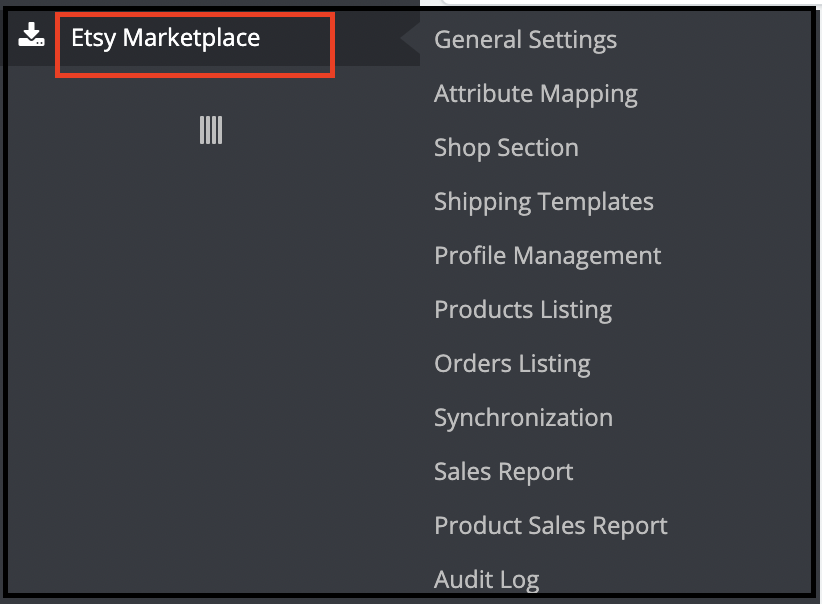 Menu „Dodatek integracyjny Etsy Marketplace” zawiera następujące opcje:
Menu „Dodatek integracyjny Etsy Marketplace” zawiera następujące opcje:
- Ustawienia ogólne
- Mapowanie atrybutów
- Sekcja sklepu
- Szablony wysyłkowe
- Zarządzanie Profilem
- Lista produktów
- Lista zamówień
- Synchronizacja
- Raport sprzedaży
- Raport sprzedaży produktu
- Dziennik kontroli
Poniżej wyjaśniono każdą zakładkę.
Ustawienia ogólne 6.1
Karta Ustawienia ogólne integratora API Prestashop Etsy służy do przechwytywania szczegółów. Ponadto interfejs API Etsy Prestashop Marketplace, taki jak klucz API, host itp. Poniżej znajduje się opis każdego pola wejściowego –
1.Włączone
Administrator może włączyć/wyłączyć ten moduł integracji API Etsy Prestashop za pomocą przycisku przełączania. Jeśli ta opcja jest włączona, złącze Prestashop Etsy i wszystkie jego ustawienia będą działać. Co więcej, w przeciwnym razie ten moduł nie będzie miał wpływu na sklep. 2.Waluta Etsy
To jest menu rozwijane, w którym administrator musi wybrać odpowiednią walutę. Co więcej, dla nich jest to podobne do ich konta Etsy. 3. Klucz API Etsy
To jest pole tekstowe, w którym administrator musi wprowadzić klucz API Etsy. Ponadto uwierzytelnia połączenie nawiązywane pomiędzy sklepem a Etsy. 4. Rozmiar obrazu produktu
Ta funkcja pozwala administratorowi wybrać rozmiar obrazu produktu. Co więcej, zostanie to zsynchronizowane z Etsy Marketplace z PrestaShop.
5.�Tajemnica API Etsy
To jest pole tekstowe, w którym administrator musi wprowadzić tajny klucz Etsy API niezbędny do uwierzytelnienia. Ponadto pomiędzy sklepem Prestashop a Etsy Marketplace.
6.�Mapuj zamówienia Etsy za pomocą operatora sklepu
Jeśli ta opcja jest włączona, zaimportowane zamówienia będzie można mapować z wybranym przewoźnikiem.
7.�Wybierz metody wysyłki dla zamówień Etsy
Administrator sklepu może wybrać metody wysyłki zamówień Etsy z podanej listy.
8.�Domyślny język Etsy
Moduł integracji Etsy Prestashop pozwala administratorowi sklepu wybrać domyślny język sklepu.
9. Wybierz język do synchronizacji
Administrator może wybrać języki dodatkowe do synchronizacji z Etsy Marketplace.
10. Wybierz typ opisu, który chcesz zsynchronizować na Etsy
Ta opcja umożliwia sprzedawcom Etsy korzystanie z długich i krótkich opisów. W rzeczywistości lub jedno i drugie chce zsynchronizować się z rynkiem. Ponadto mogą wybrać dowolną opcję z opisów, które zostaną zsynchronizowane zgodnie z wyborem. 11.Prześlij numer śledzenia zamówienia na Etsy
Jeśli ta opcja jest włączona, administrator sklepu może dodać numer śledzenia do zamówień, który zostanie przesłany na Etsy. 12.�Nazwa operatora Etsy dla adresu URL śledzenia
Administrator sklepu może wybrać przewoźnika używanego do śledzenia zamówień Etsy.
13. Zamów domyślny status
To jest menu rozwijane. Co więcej, administrator musi wybrać domyślny status zamówienia dla zamówień importowanych z Etsy do PrestaShop. 14. Zamów status niezapłaconego
To jest menu rozwijane. Ponadto administrator musi wybrać status niezapłaconego zamówienia importowanego dla zamówień importowanych z Etsy do PrestaShop. 15. Status wysłania zamówienia
To jest menu rozwijane i administrator musi wybrać status wysłanego zamówienia dla zamówień zaimportowanych. Ponadto, jeśli status zamówienia jest ustawiony na ten status, zamówienia zostaną oznaczone na Etsy jako wysłane. 16.�Pokaż podatki na fakturze zamówienia Etsy
Jeśli ta opcja jest włączona, podział podatku będzie pokazywany w zamówieniach Etsy. 17. Liczba elementów synchronizowanych na cron
To jest pole tekstowe i administrator musi zdefiniować kilka elementów, które chce zsynchronizować dla każdego crona. Po podaniu tych danych lub wypełnieniu formularza należy kliknąć przycisk „Połącz”. W rzeczywistości przekierowałoby to administratora do Etsy Marketplace, aby umożliwić aplikacji dostęp do sklepu. Ponadto kliknij przycisk „Zezwalaj na dostęp”, jak pokazano poniżej. Co więcej, ustanowiłoby to połączenie pomiędzy sklepem a Etsy Marketplace.
Spowodowałoby to również przekierowanie administratora z powrotem na tę samą stronę „Ustawień ogólnych”. Ponadto pokaż przycisk „Rozłącz” zamiast „Połącz”, ponieważ połączenie z Etsy Marketplace zostało już nawiązane. W rzeczywistości możesz znaleźć zrzut ekranu poniżej –
6.2 Mapowanie atrybutów
Wszystkie atrybuty sklepu PrestaShop zostaną automatycznie zsynchronizowane z modułem integracji Etsy Marketplace. Co więcej, administrator musi po prostu zmapować te atrybuty na atrybuty Etsy Marketplace.
6.3 Sekcja Sklep
Opcja sekcji sklepu oferowana przez integratora API Prestashop Etsy umożliwia sprzedawcom internetowym tworzenie oddzielnych sekcji. Ponadto dla produktów tego samego typu. Mogą na przykład tworzyć sekcje takie jak moda, sport i inne. W rzeczywistości klienci mogą trafić do wybranej przez siebie sekcji. Co więcej, możesz bezpośrednio dotrzeć do wybranych przez siebie produktów, bez konieczności przeglądania całego asortymentu.
6.3.1� Jak utworzyć nowe sekcje sklepu?
Aby dodać nowe sekcje sklepu, kliknij opcję Dodaj nową w prawym górnym rogu interfejsu administratora. Spowoduje to przekierowanie do interfejsu tworzenia sekcji sklepu.
Wpisz nazwę działu sklepu w polu ‘Tytuł sekcji sklepu‘ i zapisz zmiany. Aby zsynchronizować sekcję z rynkiem, kliknij�Synchronizuj sekcje sklepu�przycisk w prawym górnym rogu interfejsu. Co więcej, opcja cron zsynchronizuje wszystkie sekcje za jednym razem.
Zsynchronizowane sekcje zostaną wyświetlone na karcie „Zarządzanie profilami”. Ponadto integrator Prestashop Etsy pokazano na poniższym obrazku.
Administrator może wybrać sekcję sklepu, a produkty tego konkretnego profilu zostaną wyświetlone w wybranej sekcji.
6.3.2 Jak edytować lub usunąć sekcje sklepu?
Aby edytować konkretną sekcję sklepu, kliknij odpowiadający jej przycisk „Edytuj”. Podobnie, aby usunąć to samo, kliknij odpowiedni „Usuń‘ przycisk.
Utworzone sekcje zostaną wyświetlone w interfejsie, jak pokazano na obrazku poniżej:
6.4 Szablony wysyłkowe
Złącze Etsy Prestashop umożliwia administratorowi sklepu tworzenie szablonów wysyłki w celu zarządzania opcjami wysyłki na rynku Etsy. Ponadto na tej karcie integratora Prestashop Etsy administrator może tworzyć szablony wysyłki. Ponadto zawiera szczegóły wysyłki. Na przykład kraj pochodzenia wysyłki, „Minimalny i maksymalny czas przetwarzania zamówień itp. W rzeczywistości administrator może utworzyć wiele szablonów wysyłki zgodnie z potrzebami systemu. Ponadto administrator będzie musiał zmapować szablony wysyłki do profili (na karcie Zarządzanie profilami), aby działały na Etsy Marketplace. Wyjaśniono to w dalszej części tego dokumentu. Dlatego każdy szablon wysyłki może zawierać wiele wpisów dotyczących wysyłki. Ponadto, aby zdefiniować miejsca docelowe wysyłki i ich koszt w zależności od miejsc docelowych.
Note�� Jeden szablon wysyłki może mieć jedno źródło. Jednak wiele miejsc docelowych z ich kosztami. Ponadto administrator może dodawać różne standardowe wpisy i aktualizacje dostawy dla szablonów wysyłkowych.
6.4.1� Kroki� dodawania szablonów wysyłki
Poniżej przedstawiono kroki dodawania szablonu wysyłki do systemu:
- Przejdź do dodatku łącznika Etsy Marketplace-> Szablony wysyłki (opcja menu)
- Wyświetli się strona, na której zostaną wyświetlone już dodane szablony wysyłkowe (jeśli istnieją). Kliknij „+” (ikona plusa � jak pokazano na powyższym zrzucie ekranu).
- Spowoduje to przekierowanie administratora na nową stronę, na której zostanie wyświetlony formularz z pewnymi polami wejściowymi (zrzut ekranu pokazano poniżej).
- Wypełnij następujące pola wejściowe formularza �
- Tytuł szablonu wysyłki
- Kraj pochodzenia
- Kod pocztowy pochodzenia
- Dni przetwarzania� (min. i maks.)
- Typ miejsca docelowego
- Kraj docelowy
- Koszt jednej pozycji
- Dodatkowy koszt przedmiotu
- Przesyłaj dane o czasie (wybierz karierę wysyłkową lub dodaj niestandardowy czas dostawy.)
- Wybierz usługę dostawy (jeśli poprzednia opcja została wybrana jako kariera spedytora).
- Lub Wybierz Min. i Maks. dni przetwarzania (jeśli poprzednia opcja została wybrana jako Czas dostawy).
Kliknij przycisk „Zapisz”. Sprawdza poprawność dostarczonych danych i zapisuje szczegóły w systemie, jeśli są ważne.
6.4.2� Kroki� edycji/usunięcia szablonu wysyłki
Poniżej przedstawiono kroki edycji/usunięcia szablonu wysyłki z systemu:
- Przejdź do dodatku do integracji Prestashop Etsy Marketplace-> Szablony wysyłki (opcja menu)
- Wyświetli się strona, na której zostaną wyświetlone już dodane szablony wysyłkowe (jeśli istnieją). W rzeczywistości kliknij link „Edytuj/Usuń” podany w menu rozwijanym odpowiadającym każdemu szablonowi wysyłki.
- Jeśli administrator wybrał opcję „Edytuj”, przekieruje go na nową stronę. Następnie zostanie wyświetlony formularz z już wypełnionym polem wejściowym. Administrator może po prostu zaktualizować wartości. Ponadto zapisz szczegóły, klikając przycisk „Zapisz”.
- Jeśli administrator wybrał opcję „Usuń”, usunie szablon wysyłki. Ponadto wszystkie wpisy szablonu wysyłki pochodzą z systemu.
Po utworzeniu szablonów wysyłkowych wymagana jest synchronizacja szablonów wysyłkowych. Ponadto administrator musi kliknąć przycisk „Synchronizuj szablony wysyłki” na karcie „Szablony wysyłki” modułu integracji z rynkiem Etsy. Tak naprawdę te szablony wysyłkowe pojawią się na stronie aukcji dopiero po pomyślnej synchronizacji.
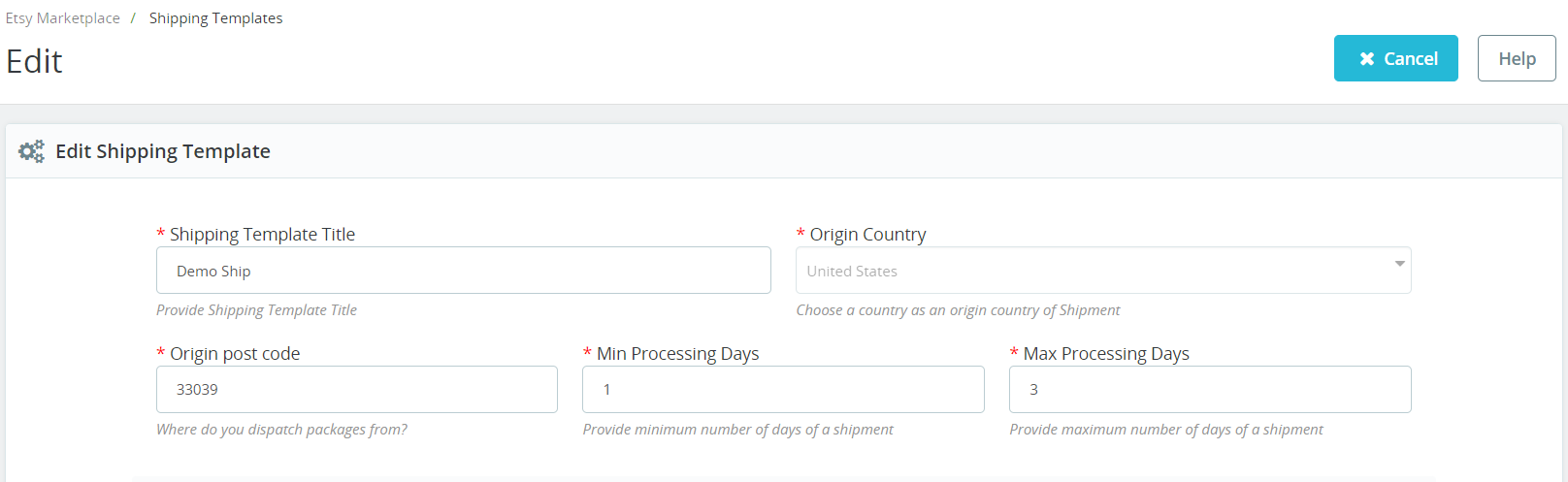
6.4.3. Ulepszenia dostaw
Administrator może dodać aktualizacje dostawy do szablonów wysyłki z tej karty integratora Etsy Prestashop. W rzeczywistości zakładka Uaktualnienia dostawy modułu integracji Etsy Prestashop wyświetla listę ulepszeń dostawy dodanych do szablonów wysyłki.
6.4.4 Dodaj aktualizacje dostawy dla szablonu wysyłki
Poniżej przedstawiono kroki dodawania ulepszeń dostawy do szablonów wysyłkowych:
- Przejdź do Integratora Prestashop Etsy -> Szablony wysyłki (opcja menu)
- Wyświetli się strona, na której zostaną wyświetlone już dodane szablony wysyłkowe (jeśli istnieją). Kliknij dowolny szablon wysyłki, do którego chcesz dodać opcje dostawy.
- Spowoduje to przekierowanie do tej konkretnej strony szablonu wysyłki.
- Kliknij opcję „Dodaj nową aktualizację” w prawym dolnym rogu Integratora Etsy Prestashop, co otworzy rozwijany formularz i wyświetli się pole wprowadzania.
- Wypełnij następujące pola formularza
- Nazwa aktualizacji dostawy
- Typ miejsca docelowego
- Koszt jednej pozycji
- Dodatkowy koszt przedmiotu
- Przesyłaj dane o czasie (wybierz karierę wysyłkową lub dodaj niestandardowy czas dostawy.)
- Wybierz usługę dostawy (jeśli poprzednia opcja została wybrana jako kariera spedytora).
- Lub Wybierz Min. i Maks. dni przetwarzania (jeśli poprzednia opcja została wybrana jako Czas dostawy).
Kliknij przycisk „Zapisz”. Sprawdzi i zapisze szczegóły w systemie, jeśli są prawidłowe.
6.5 Zarządzanie profilami
Karta Zarządzanie profilami udostępnia opcje umożliwiające utworzenie profilu dla listy produktów. Co więcej, lista oparta na profilu umożliwia sprzedającemu wyświetlenie atrybutów i kategorii produktów Prestashop. Ponadto z atrybutami i kategoriami na rynku Etsy. W rzeczywistości sprzedawca może wybrać wiele kategorii sklepu Prestashop na raz, jeśli na Etsy dostępna jest tylko jedna kategoria dla tych produktów. W obszarze Zarządzanie profilami administrator może wybrać sekcję sklepu, w której chce wyświetlać produkty dla tego profilu. W ostatnich usprawnieniach udostępniliśmy także możliwość synchronizacji produktów na poziomie profilu. Jeśli więc chcesz zaktualizować/wystawić produkty na Etsy tylko dla określonych profili, crony znajdziesz w samej zakładce zarządzania profilami.
Uwaga: Pamiętaj o zsynchronizowaniu szablonów wysyłki, w przeciwnym razie szczegóły te nie zostaną odzwierciedlone w zarządzaniu profilem. Przejdź do karty Szablon wysyłki w dodatku integracji Prestashop Etsy i uruchom cron „Synchronizuj szablony wysyłki”.
6.5.1 Dodaj profil do systemu
Poniżej przedstawiono kroki dodawania profilu do systemu �
- Przejdź do modułu integracji Prestashop Etsy -> Zarządzanie profilami (opcja menu)
- Przekieruje to administratora na stronę, na której zostaną wyświetlone już dodane profile (jeśli istnieją). Kliknij „+” w prawym górnym rogu Integratora Etsy Prestashop� (ikona plusa pokazana na zrzucie ekranu poniżej), a administrator zostanie przekierowany na nową stronę, na której zostanie wyświetlony formularz z niektórymi polami wejściowymi.
- Wypełnij następujące pola wejściowe �
- Tytuł profilu
- Kategoria Etsy (lista kategorii Etsy Marketplace)
- Kategoria sklepu (lista kategorii sklepu)
- Szablon wysyłki (lista szablonów wysyłki)
- Kolor podstawowy
- Drugi kolor
- Wakacje
- Styl akcesoriów
- Typ wyboru produktu
- Dostosuj tytuł produktu
- Włącz ceny niestandardowe
- Produkt konfigurowalny
- Zmień ilość
- Włącz automatyczne odnawianie
- Kto to zrobił
- Kiedy ci się udało
- Odbiorca
- Okazja
- Użyte materiały
- Sekcja sklepu
- Włącz obraz tabeli rozmiarów
- Obraz tabeli rozmiarów
i kliknij przycisk „Zapisz”.
- Sprawdzi i zapisze szczegóły w systemie, jeśli są prawidłowe.
6.5.2 Edytuj/usuń profil
Poniżej przedstawiono kroki edycji/usunięcia profilu z systemu utworzonego we wtyczce integracji Prestashop Etsy-
- Przejdź do wtyczki integracji Prestashop Etsy -> Zarządzanie profilami (opcja menu)
- Przekieruje to administratora na stronę modułu integracji Prestashop Etsy, na której wyświetli się lista już dodanych profili (jeśli istnieją, pokazano na zrzucie ekranu� poniżej).
- Kliknij link „Edytuj/Usuń” odpowiadający każdemu profilowi, jak pokazano na powyższym zrzucie ekranu.
- Jeśli administrator wybrał opcję „Edytuj”, przekieruje go na nową stronę, na której zostanie wyświetlony formularz z niektórymi już wypełnionymi polami wejściowymi. Administrator może po prostu zaktualizować wartości i zapisać szczegóły, klikając przycisk „Zapisz”.
- Jeśli administrator wybrał opcję „Usuń”, usunie wybrany profil z systemu.
6.5.3 Rodzaj wyboru produktu
To jest menu rozwijane i z tego poziomu administrator może wybrać, czy chce wybrać całą kategorię do wystawienia, czy też wybrać konkretne produkty do dodania.
6.5.4 Atrybut kategorii Etsy
Atrybuty kategorii Etsy są teraz dostępne w module łącznika Etsy Marketplace. Administrator może teraz wybrać kolor podstawowy, kolor dodatkowy, święto i styl akcesoriów.
6.5.5 Obraz tabeli rozmiarów
Korzystając z tej funkcji, administrator może również dodać zdjęcie produktu.
6.6 Lista produktów
Ta sekcja „Etsy” Prestashop „Integrator” pokazuje listę wszystkich produktów wybranych do wystawienia lub wystawionych na Etsy Marketplace wraz ze statusem aukcji i innymi szczegółami, jak pokazano na zrzucie ekranu poniżej:
Na karcie listy produktów modułu integracji Prestashop Etsy dostępne są następujące opcje opcji cron �
6.6.1� Synchronizuj�Produkty
Ta opcja synchronizuje produkty z kategorii, którą można było zamapować w profilu. Po zakończeniu synchronizacji „Produktów” wszystkie produkty z profilu zostaną wyświetlone na etsy.com.
6.6.2� Synchronizuj status produktu
Status aukcji produktów można zsynchronizować z rynku ze sklepem, wykonując ten cron integratora Prestashop Etsy.
6.6.3�Usuń produkty
Ta opcja umożliwia administratorowi zbiorcze usuwanie list produktów z Etsy Marketplace. Aby usunąć listę produktów, administrator musi wybrać produkty, które chce usunąć, i kliknąć „Usuń produkt„. Spowoduje to usunięcie wszystkich wybranych produktów z listy.
6.6.4.Odnów produkty
Ta opcja umożliwia administratorowi odnowienie produktu w przypadku zbiorczego wygaśnięcia oferty na Etsy Marketplace. Ponadto, aby odnowić produkt, administrator musi wybrać produkty, które chce odnowić, i kliknąć „Odnów produkt“. Oprócz tego administrator ma nawet opcję odnowienia lub ponownego wystawienia jednego konkretnego produktu. W rzeczywistości istnieje opcja Odnów odpowiadająca każdemu produktowi, którego ważność wygasła. Po skonfigurowaniu produktu do odnowienia lub ponownego wystawienia, działania te będą zostać zastąpiony przez „Usuń” działanie.
Note: Odnowienie produktu jest odpłatne na Etsy Marketplace.
6.6.5 Synchronizacja lokalna
Administrator może zsynchronizować wszystkie produkty w swoich profilach za pomocą synchronizacji lokalnej, a następnie listę produktów każdego profilu na stronie z listą produktów. Stamtąd administrator ma możliwość wystawienia pojedynczych produktów lub list zbiorczych.
6.6.6 Szczegóły produktu niestandardowego
W tej sekcji administrator sklepu może tworzyć różne tytuły i opisy produktów dla list produktów Etsy. Tutaj zapewniamy opcję wykorzystania istniejących szczegółów produktu lub utworzenia innych dla Etsy.
6.7. Lista zamówień
Ta zakładka Etsy Prestashop Integrator pokazuje listę zamówień złożonych w Etsy Marketplace na produkty Twojego sklepu na Etsy, jak pokazano na zrzucie ekranu poniżej �
Uwaga: Pamiętaj, aby kliknąć opcję „Synchronizuj listę zamówień” na karcie Synchronizacja modułu integracji Etsy Prestashop. Co więcej, dopiero po pomyślnej synchronizacji zamówienia zostaną zsynchronizowane z zapleczem Prestashop.
6.8 Synchronizacja
Wszystkie zakładki oferowane przez zdefiniowany powyżej dodatek integracyjny Etsy Prestashop służą zasadniczo do zapisywania ustawień. Ponadto opcje systemu są wykorzystywane podczas synchronizacji pomiędzy sklepem Prestashop a Etsy Marketplace. W rzeczywistości istnieją następujące zadania cron do synchronizowania treści między sklepem Prestashop a Etsy Marketplace, które można znaleźć poniżej �
6.8.1 Lista produktów na Etsy Marketplace
Poniżej przedstawiono kroki synchronizacji listy produktów na Etsy Marketplace�
- Przejdź do dodatku Integracja Etsy�Prestashop -> Synchronizacja (opcja menu)
- Przekierujełoby to administratora na nową stronę, na której wymienione są wszystkie akcje synchronizacji, jak pokazano na powyższym zrzucie ekranu.
- Kliknij przycisk „Synchronizuj produkty” pokazany poniżej.
- Wykonałby następujące czynności �
- Zaktualizuj listę produktów w oparciu o profile utworzone w systemie.
- Dodaj produkty do Etsy Marketplace, podając szczegóły produktu (np. cenę, ilość, zdjęcie itp.)
- Zaktualizuj produkty na Etsy Marketplace, które są już dostępne na Etsy Marketplace
- Odnów produkty w Etsy Marketplace dla tego odnowienia są włączone.
- Usuń produkty z Etsy Marketplace oznaczone w Sklepie jako usunięte.
- Zaktualizuj status aukcji każdego produktu wystawionego na Etsy Marketplace.
Jeśli synchronizacja zakończy się pomyślnie, wyświetli się komunikat „Synchronizacja zakończona”, w przeciwnym razie „Synchronizacja nie powiodła się”.
6.8.2 Lista zamówień z Etsy Marketplace
Poniżej przedstawiono kroki synchronizacji listy odmian produktów na Etsy Marketplace�
- Przejdź do złącza Prestashop Etsy -> Synchronizacja (opcja menu)
- Przekierujełoby to administratora na nową stronę, na której wymienione są wszystkie akcje synchronizacji, jak pokazano na powyższym zrzucie ekranu.
- Kliknij przycisk „Importuj zamówienia” pokazany poniżej.
- Wykonałby następujące czynności �
- Otrzymuj szczegóły zamówień i transakcji z Etsy Marketplace
- Twórz klientów i przewoźników w sklepie zgodnie ze szczegółami pochodzącymi z Etsy Marketplace
- Twórz zamówienia w Sklepie zgodnie ze szczegółami pochodzącymi z Etsy Marketplace i ustawiaj status zamówienia zgodnie z ustawieniami konfiguracyjnymi zaktualizowanymi w zakładce „Ustawienia zamówień” tego modułu w panelu administracyjnym.
Jeśli synchronizacja zakończy się pomyślnie, wyświetli się komunikat „Synchronizacja zakończona”, w przeciwnym razie „Synchronizacja nie powiodła się”.
6.8.3 Status zamówień na Etsy Marketplace
Poniżej przedstawiono kroki aktualizacji statusu zamówień na Etsy Marketplace�
- Przejdź do złącza Prestashop�Etsy -> Synchronizacja (opcja menu)
- Przekierujełoby to administratora na nową stronę, na której wymienione są wszystkie akcje synchronizacji, jak pokazano na powyższym zrzucie ekranu.
- Kliknij przycisk „Aktualizuj status zamówień na Etsy” pokazany poniżej.
- Wykonałby następujące czynności �
- Sprawdź, czy moduł zarejestrował jakąś aktualizację statusu dla dowolnego zamówienia Etsy.
- Zaktualizuj Status Zamówień zgodnie z ustawieniami konfiguracyjnymi zaktualizowanymi w zakładce „Ustawienia zamówień” tego modułu w panelu administracyjnym
Jeśli synchronizacja zakończy się pomyślnie, wyświetli się komunikat „Synchronizacja zakończona”, w przeciwnym razie „Synchronizacja nie powiodła się”.
6.8.4 Aktualizuj status listy produktów z Etsy Marketplace
Zsynchronizuj status produktu z Etsy ze sklepem Prestashop, klikając ten cron na karcie Synchronizacja. 1. Przejdź do modułu Integracja Etsy -> Synchronizacja. 2. Kliknij opcję Aktualizuj status aukcji z Etsy Marketplace.
6.9 Raport sprzedaży
Moduł integracji Etsy Prestashop umożliwia administratorowi sklepu sprawdzenie raportu sprzedaży zamówień w sklepie Etsy. Administrator może użyć filtra daty, aby sprawdzić raport sprzedaży.
6.10 Raport sprzedaży produktu
Rozszerzenie integracji Etsy Prestashop pozwala administratorowi sklepu generować raporty dotyczące poszczególnych produktów.
6.11 Dziennik audytu
Sekcja dziennika audytu złącza Etsy PrestaShop pomaga śledzić wszystkie próby wykonane przez administratora.
Aby uzyskać więcej informacji na temat Rozszerzenie integracji Prestashop Etsy kliknijtutaj:
Zobacz Demo administracyjne dodatku integracyjnego Etsy Prestashop
Kup Rozszerzenie integracji Prestashop Etsy z dodatku
Obejrzyj film instruktażowy dotyczący dodatku do synchronizacji Prestashop Etsy:
Powiązane historie:
- Po pierwsze, Jak aktywować/dezaktywować ofertę na Etsy Marketplace?
- Po drugie, Jak dodać produkt na Etsy Marketplace?
- Po trzecie, Jak dodać partnera produkcyjnego i połączyć się z ofertą na Etsy Marketplace?
- Po czwarte, Jak dodać profil wysyłki w Etsy Marketplace?
- Ostatni, Jak zaktualizować profil wysyłki w Etsy Marketplace?